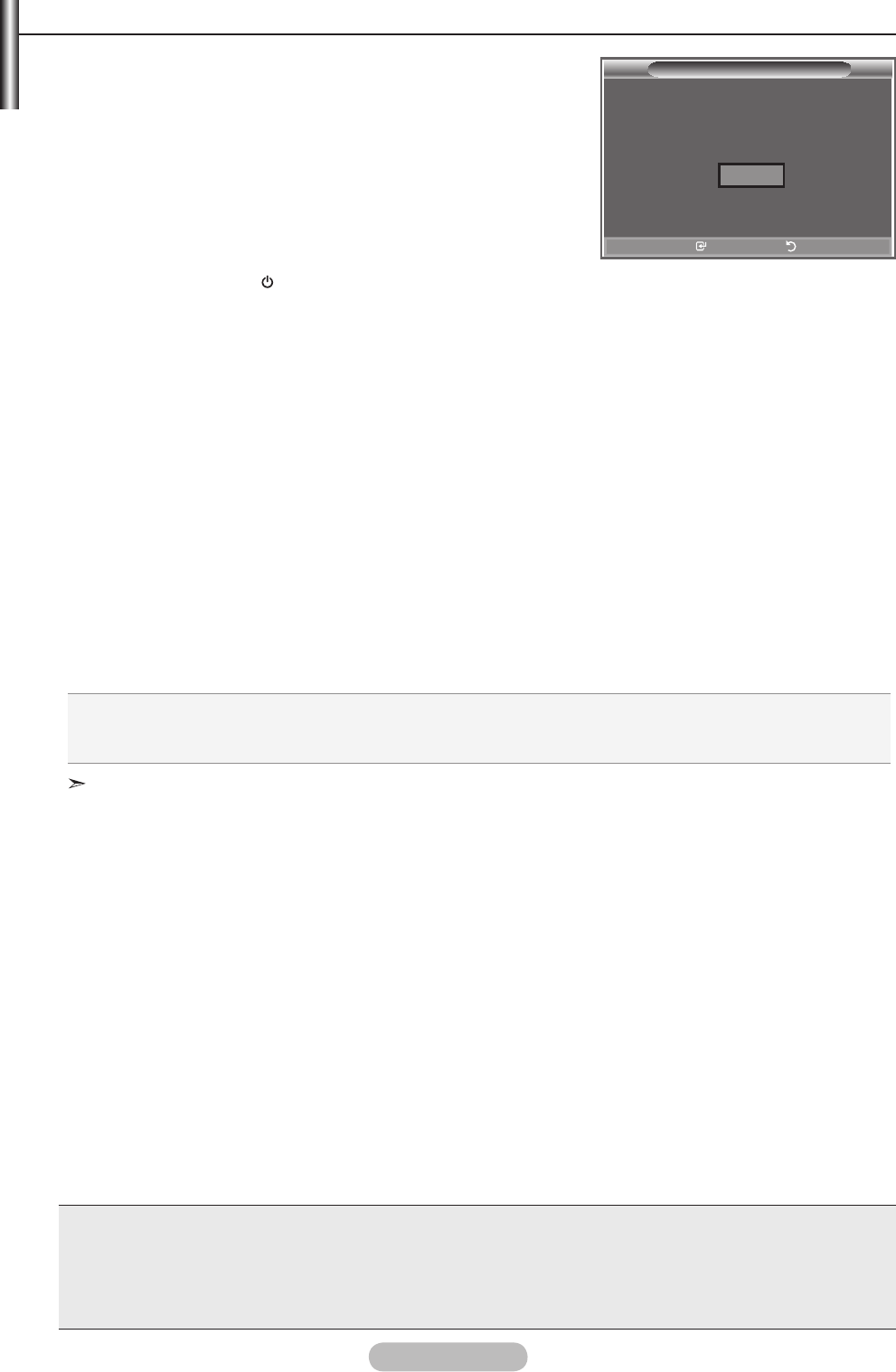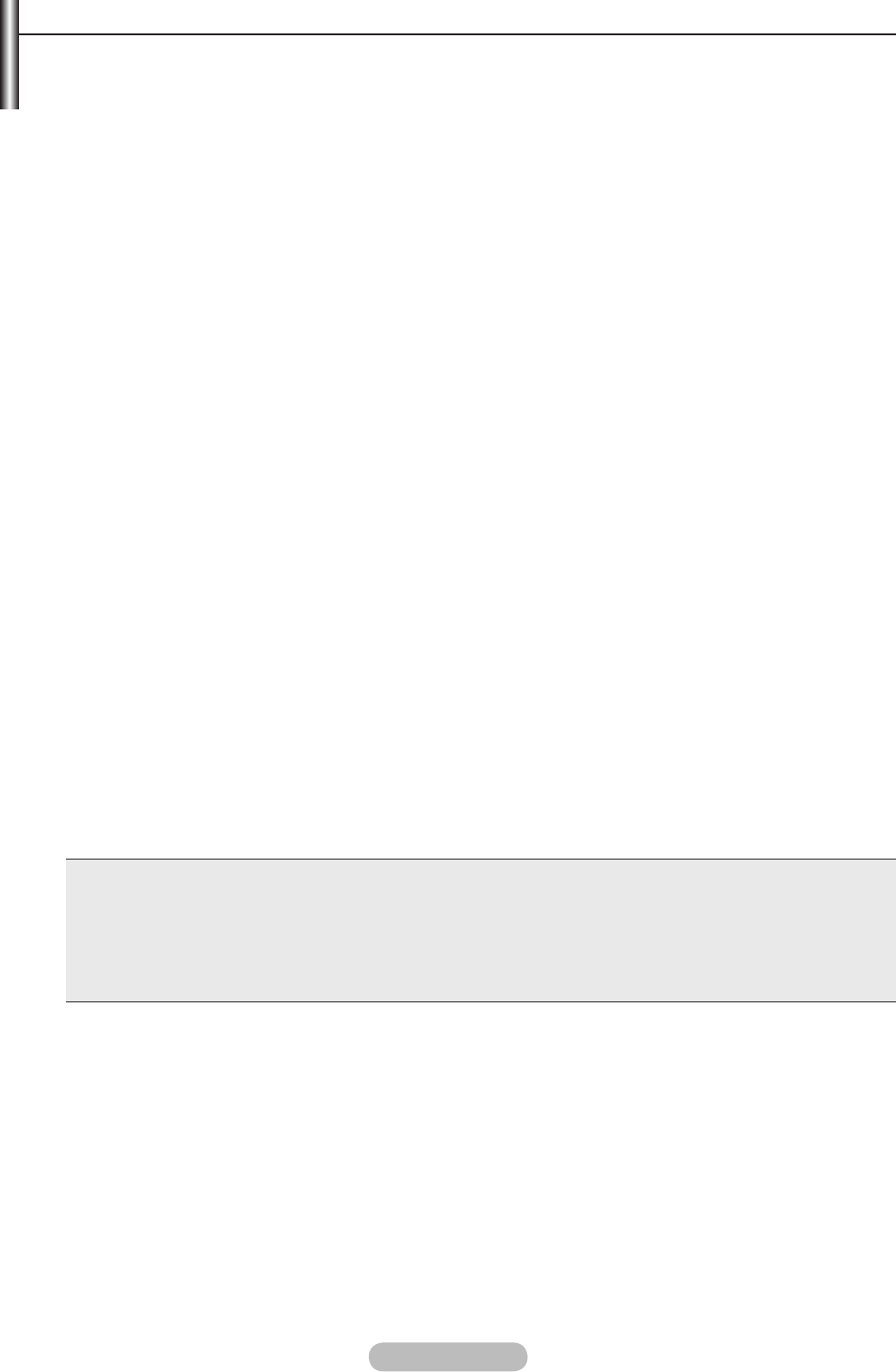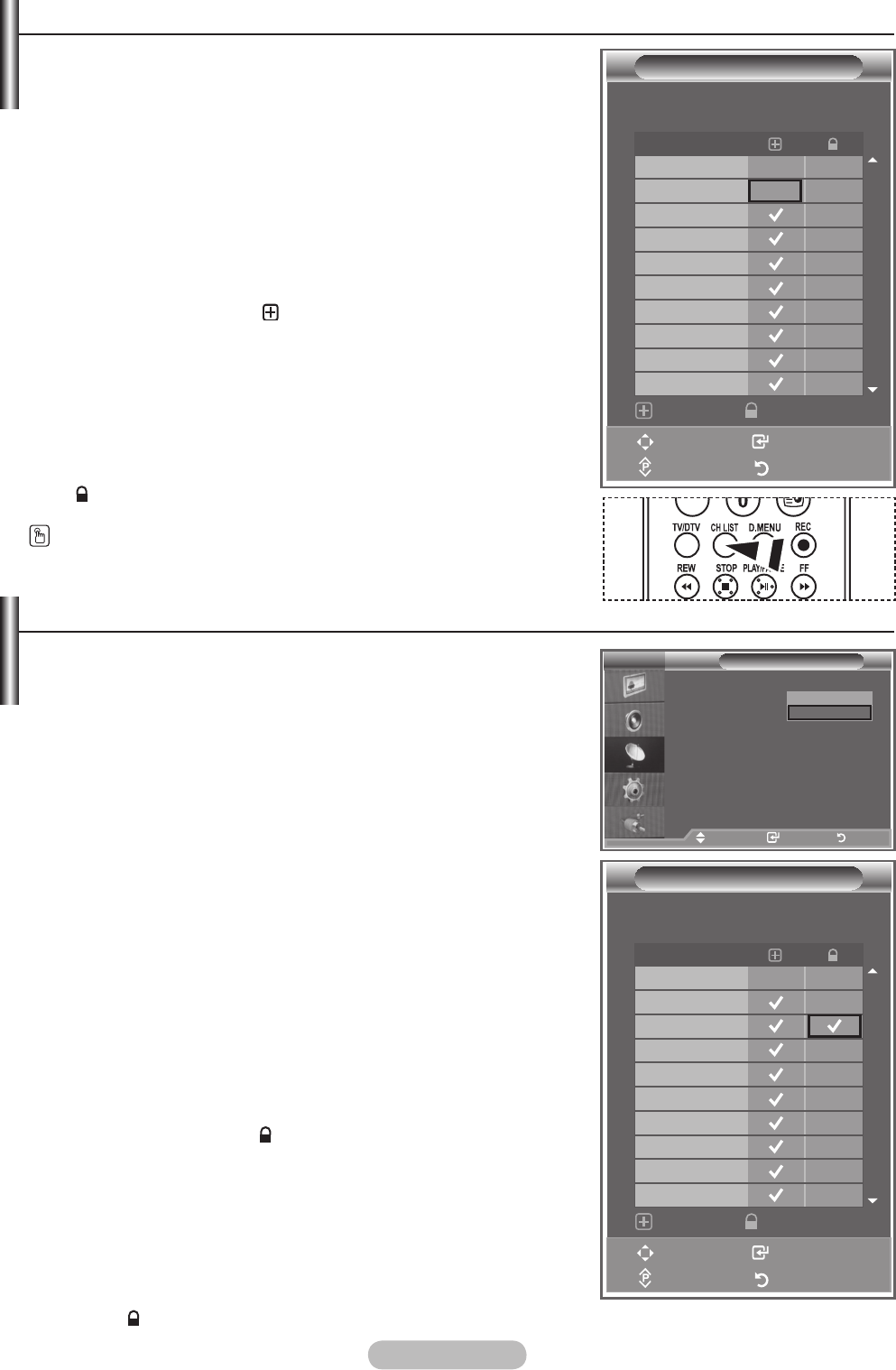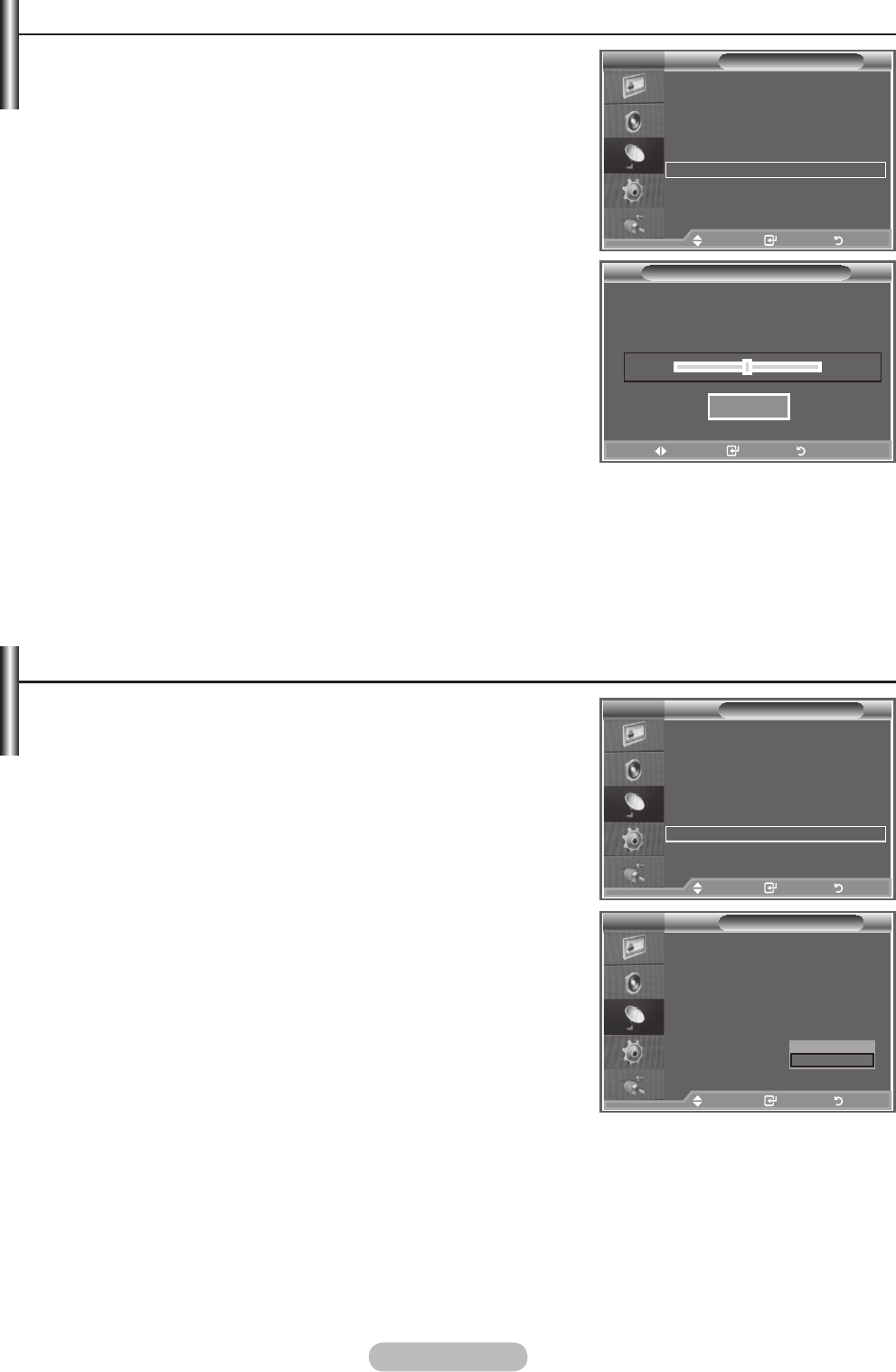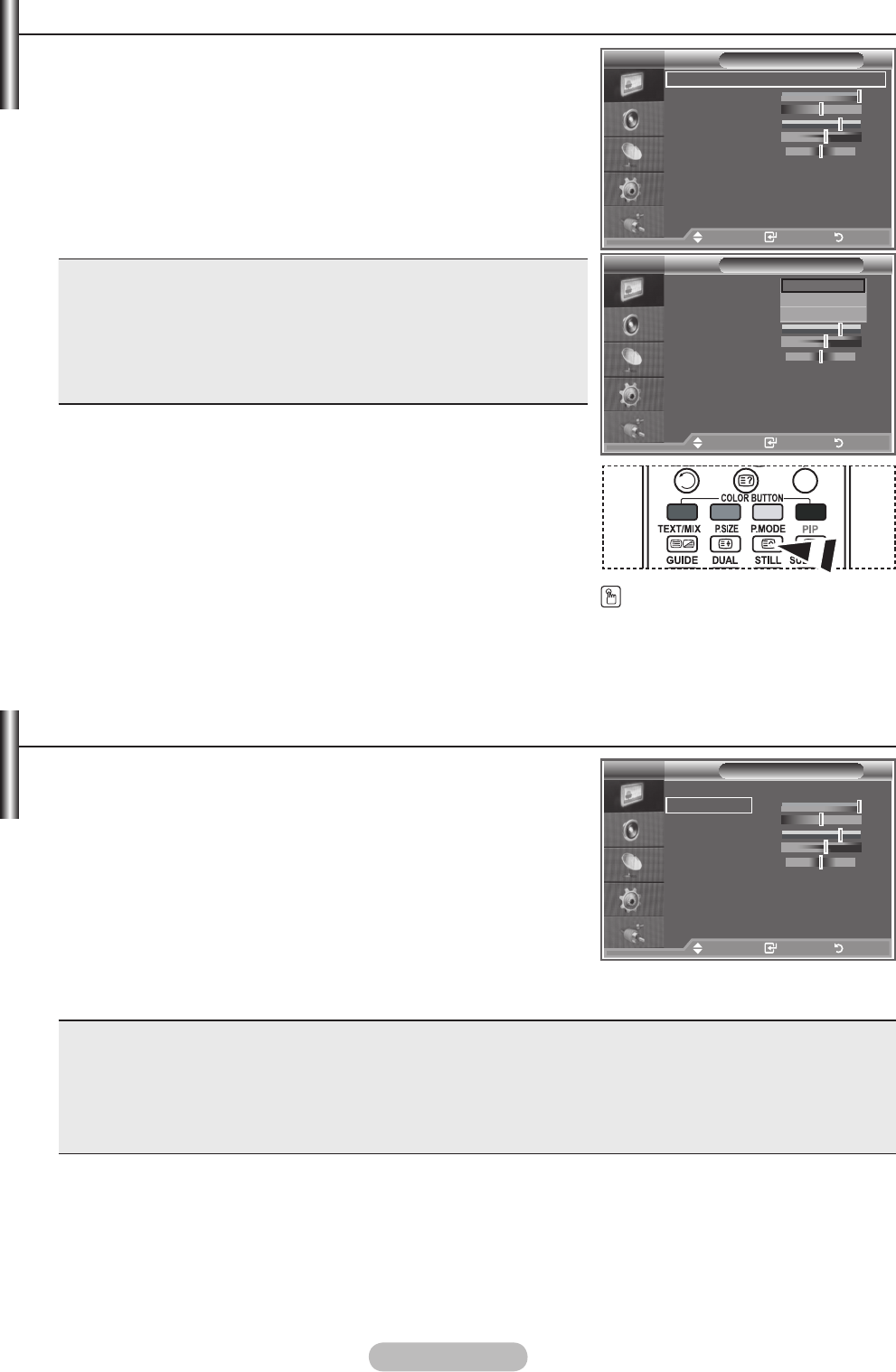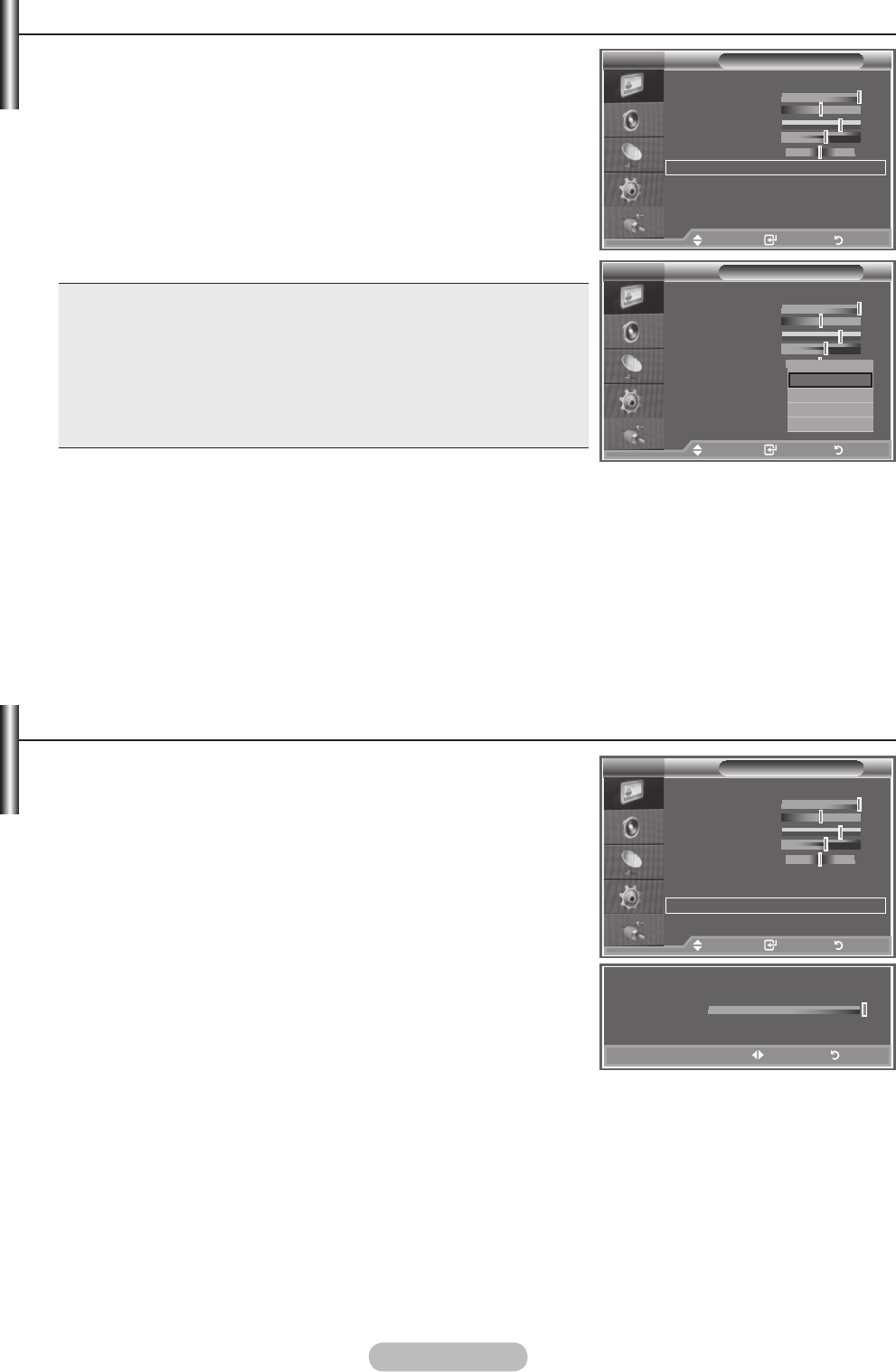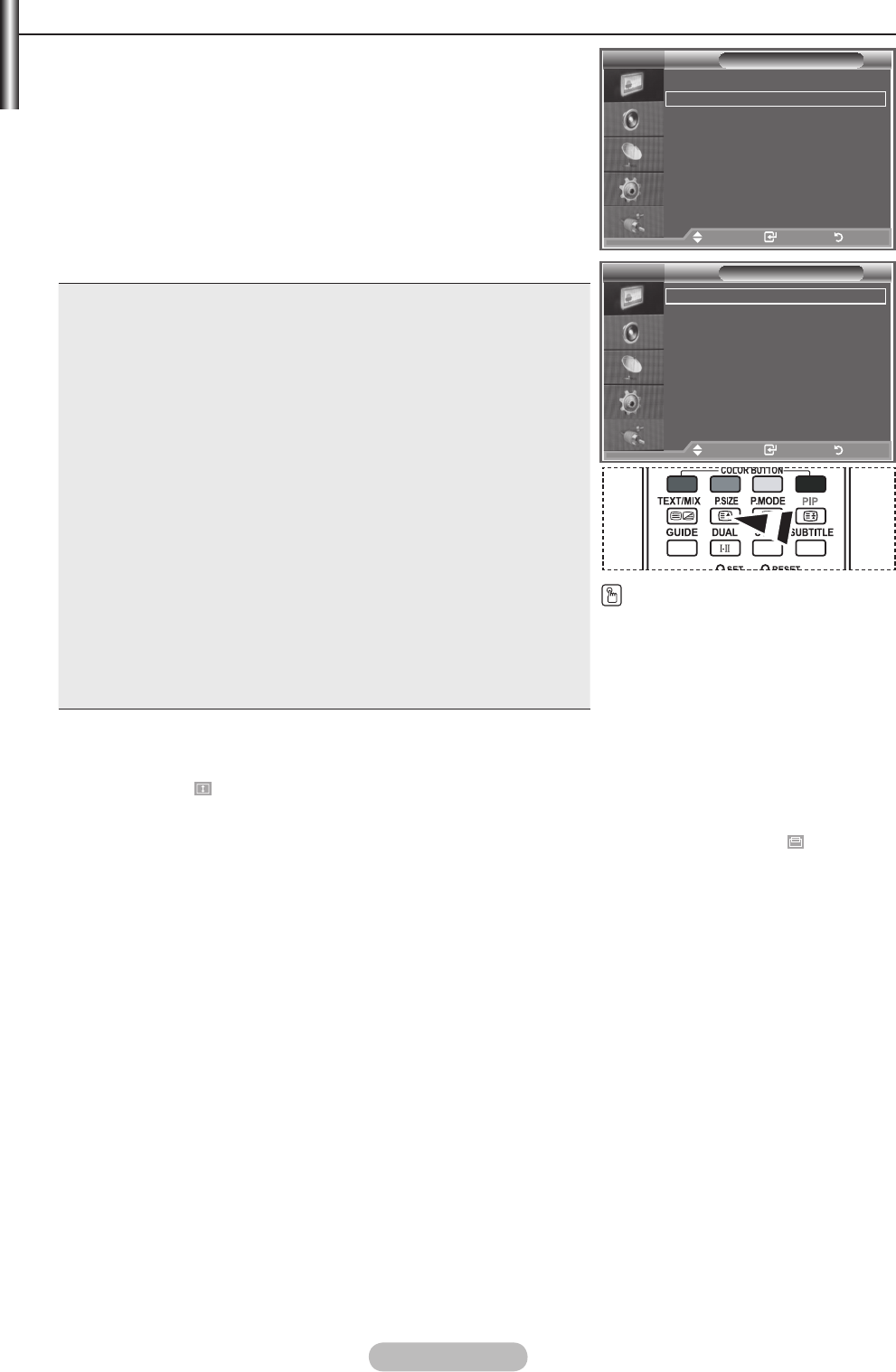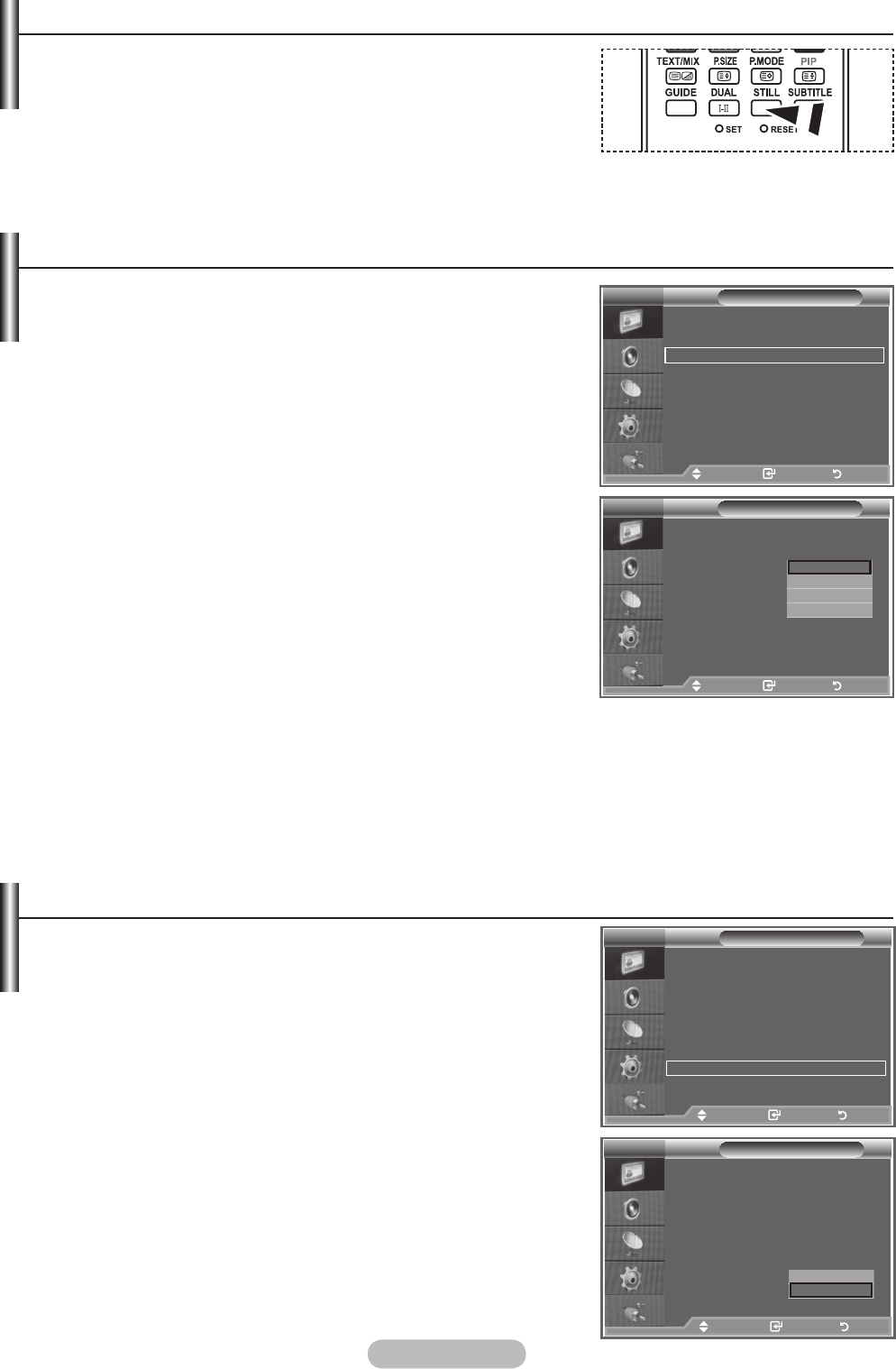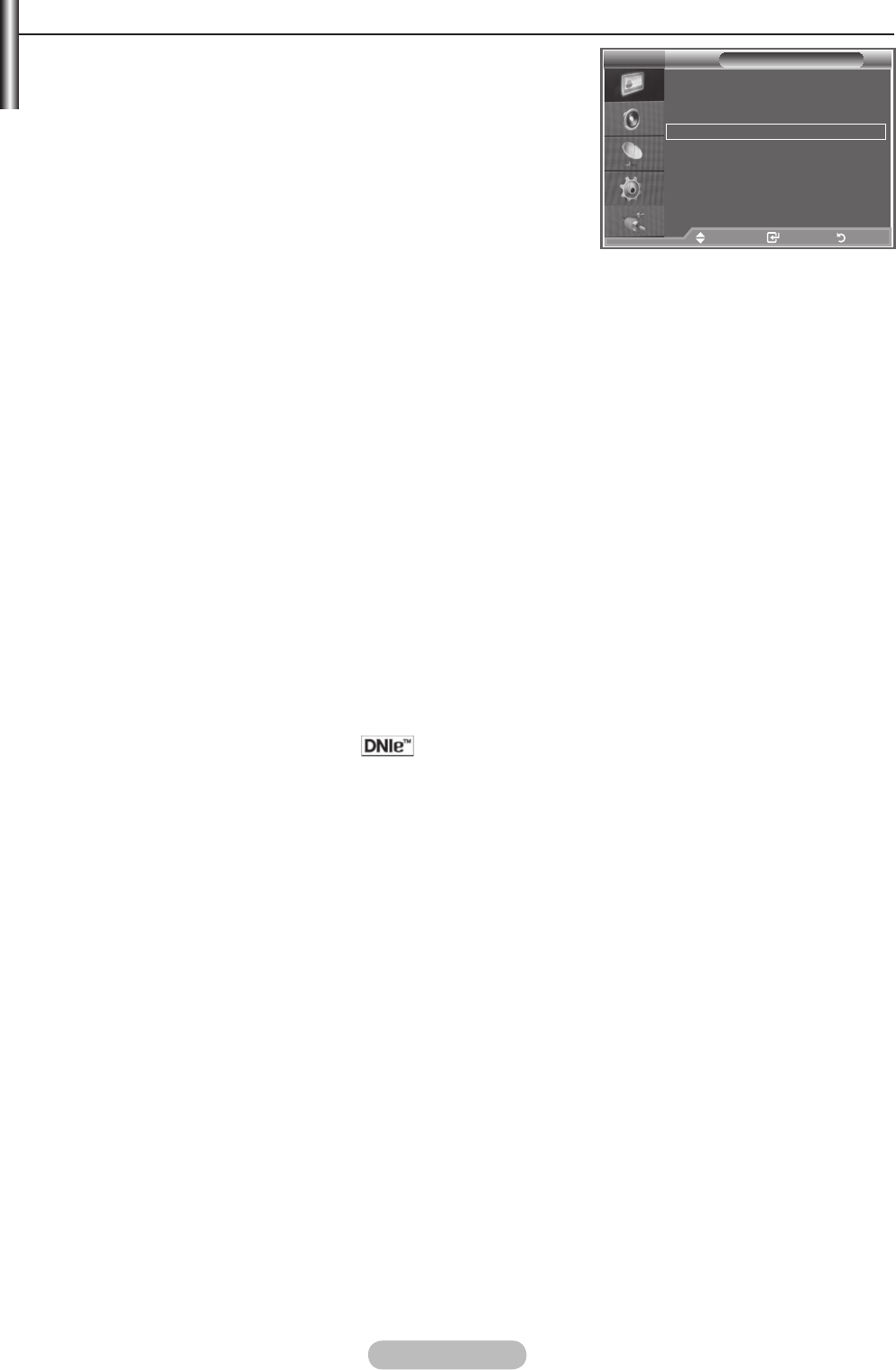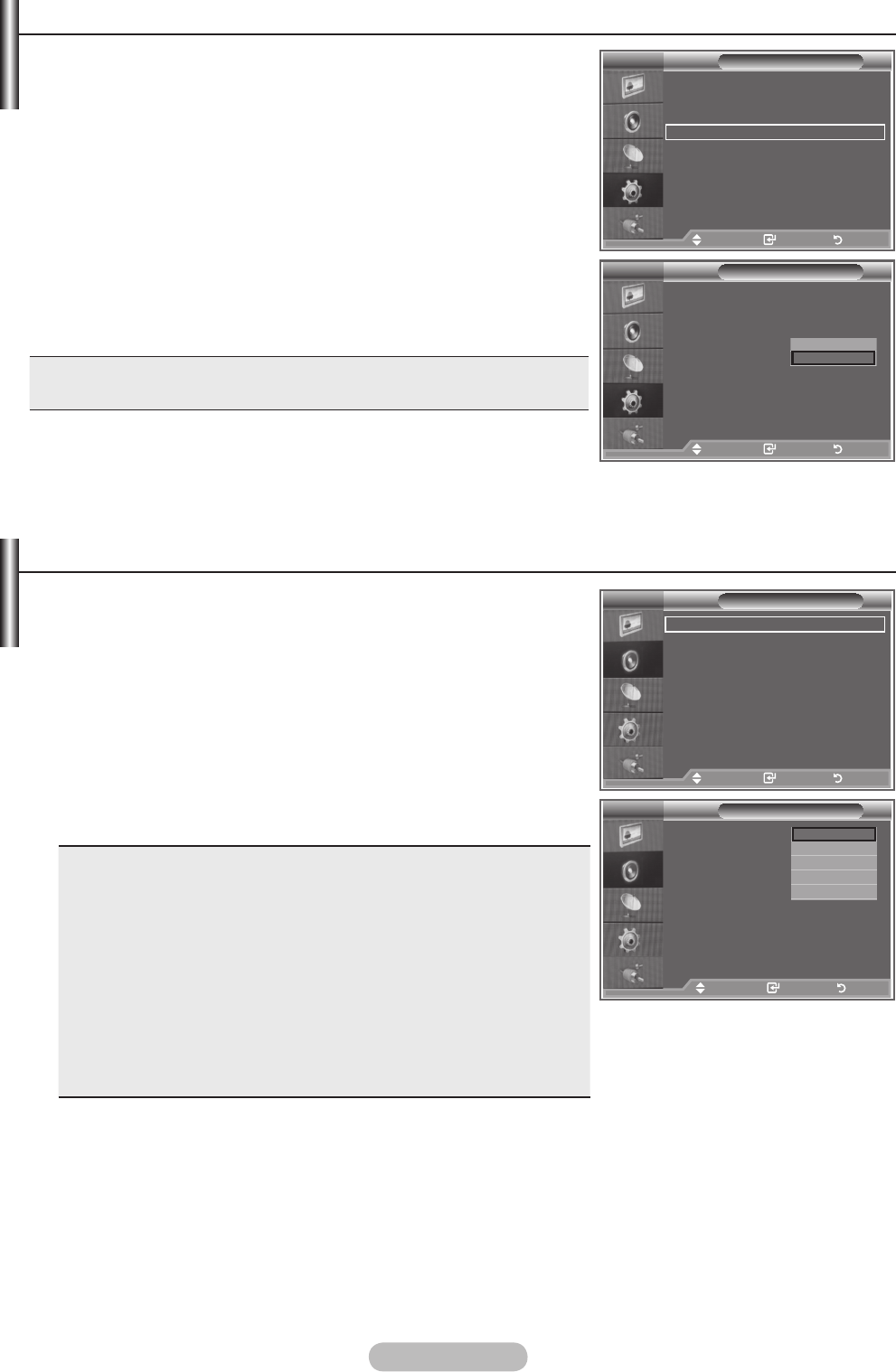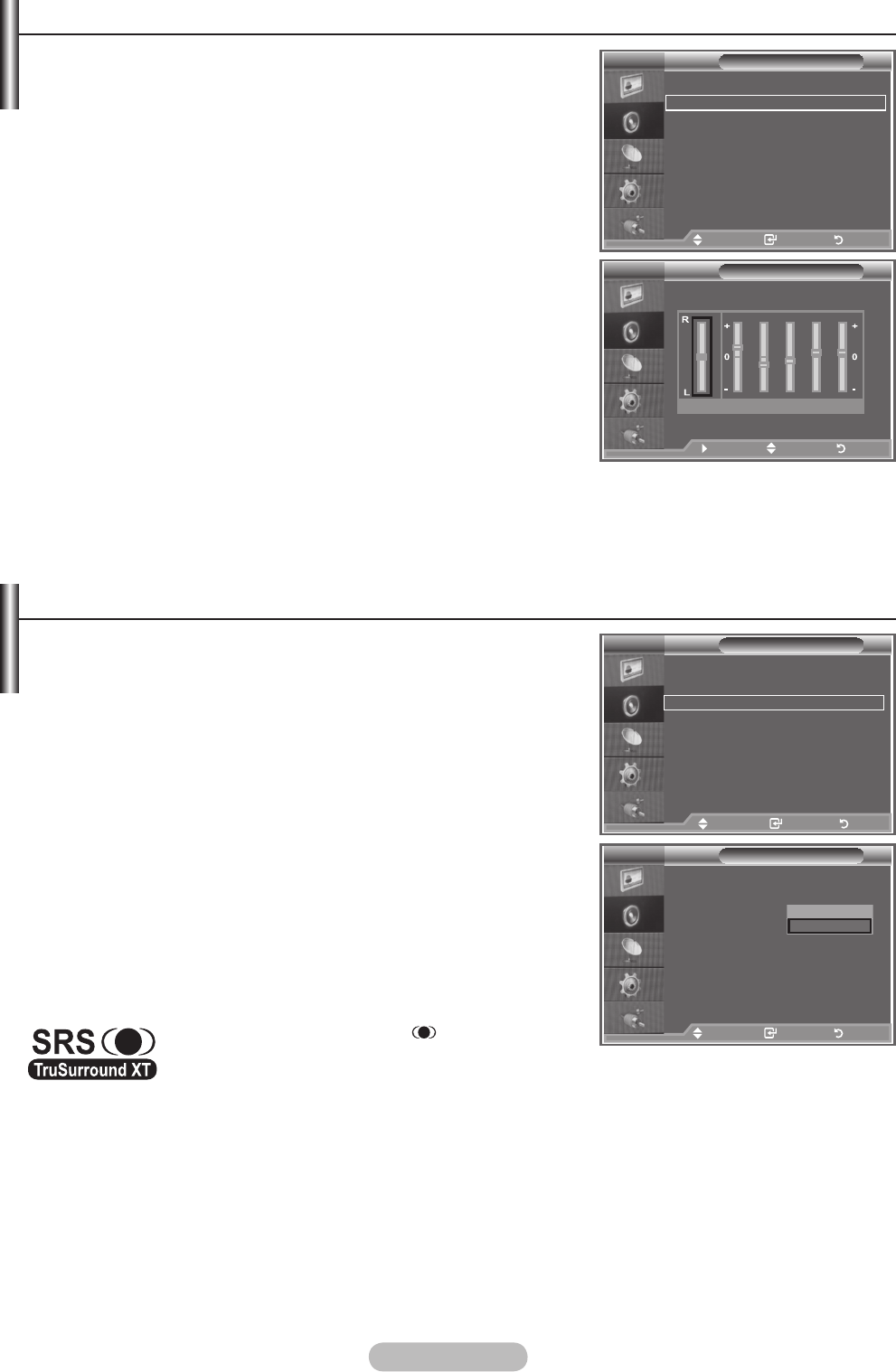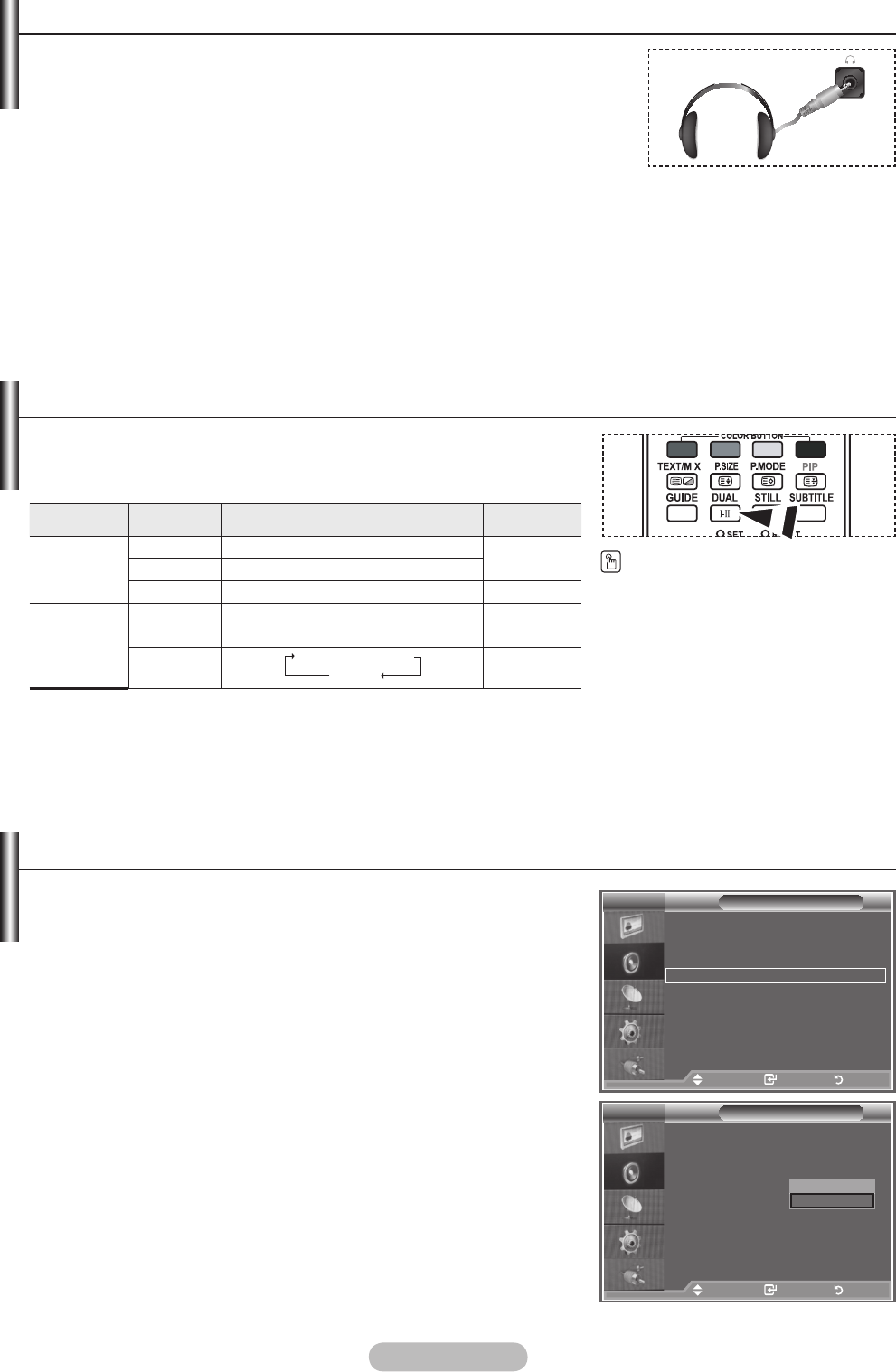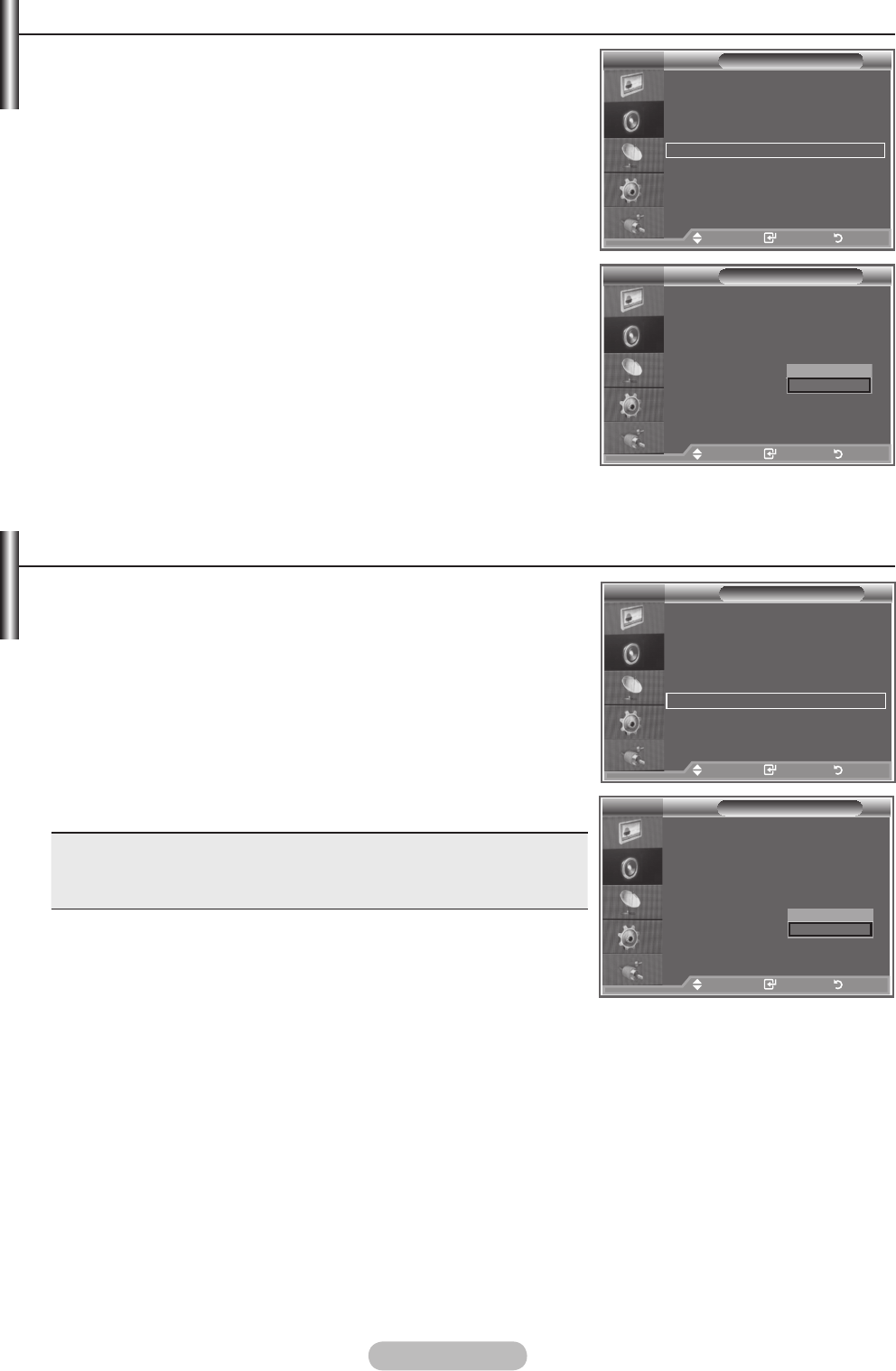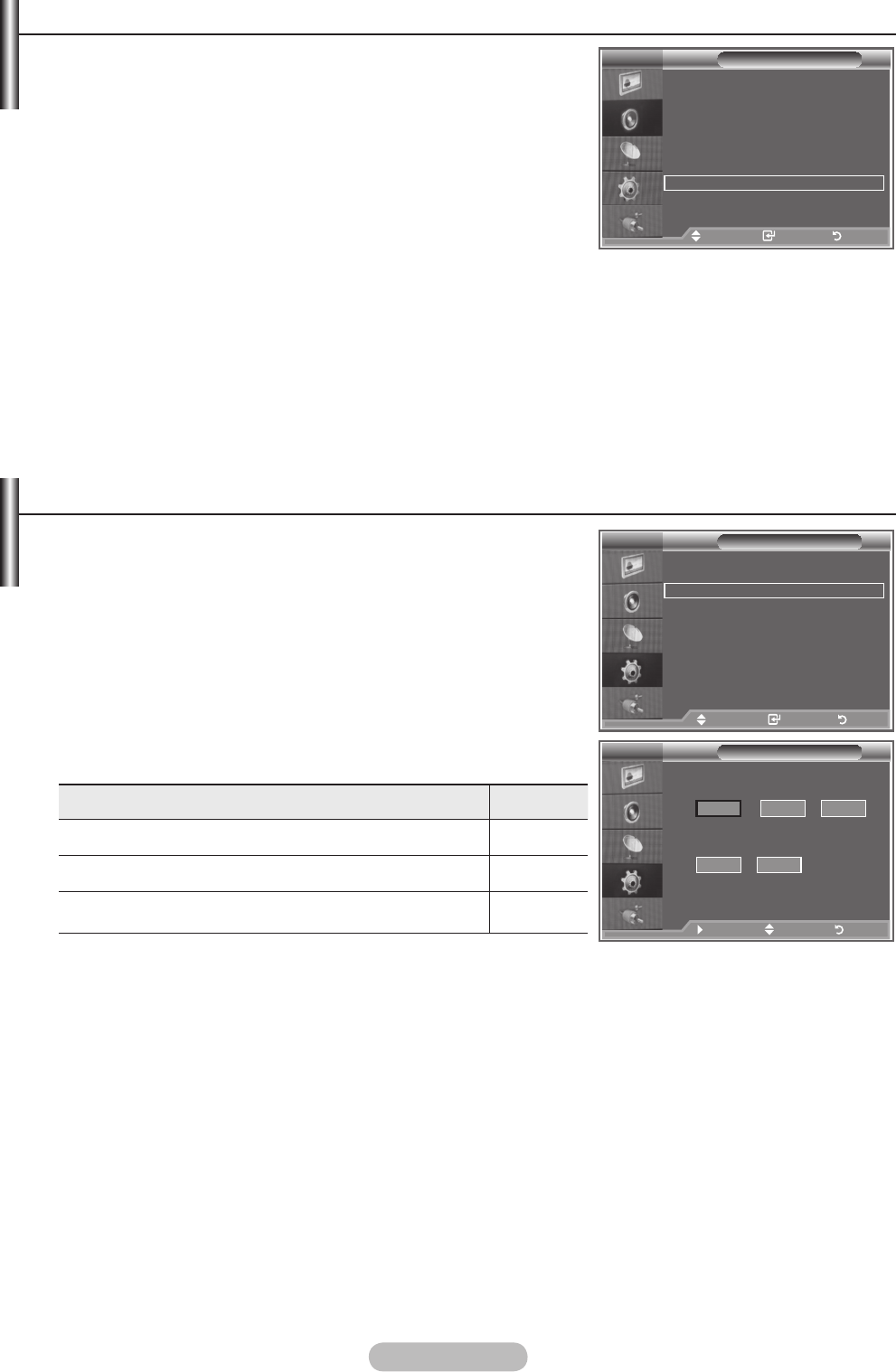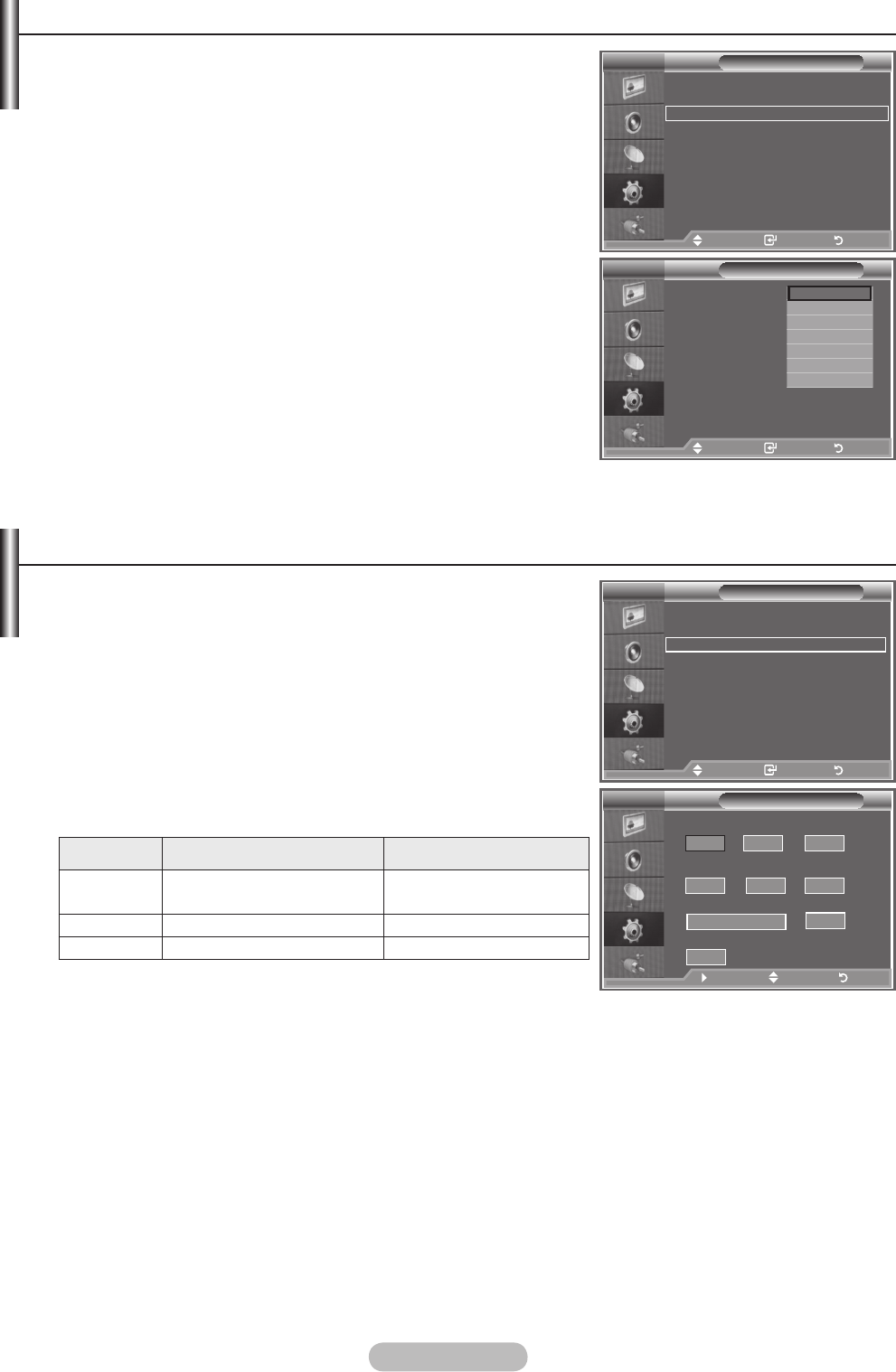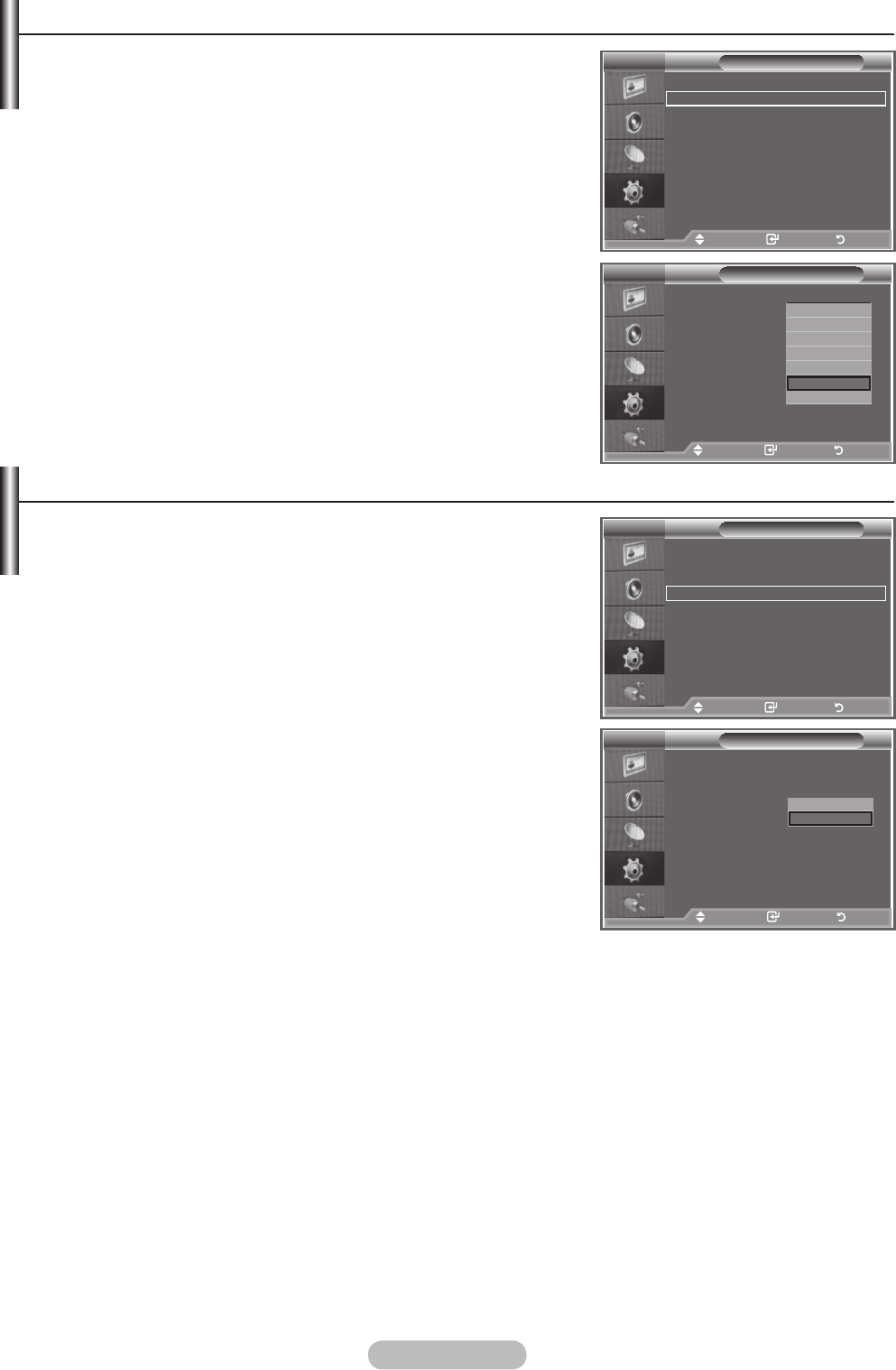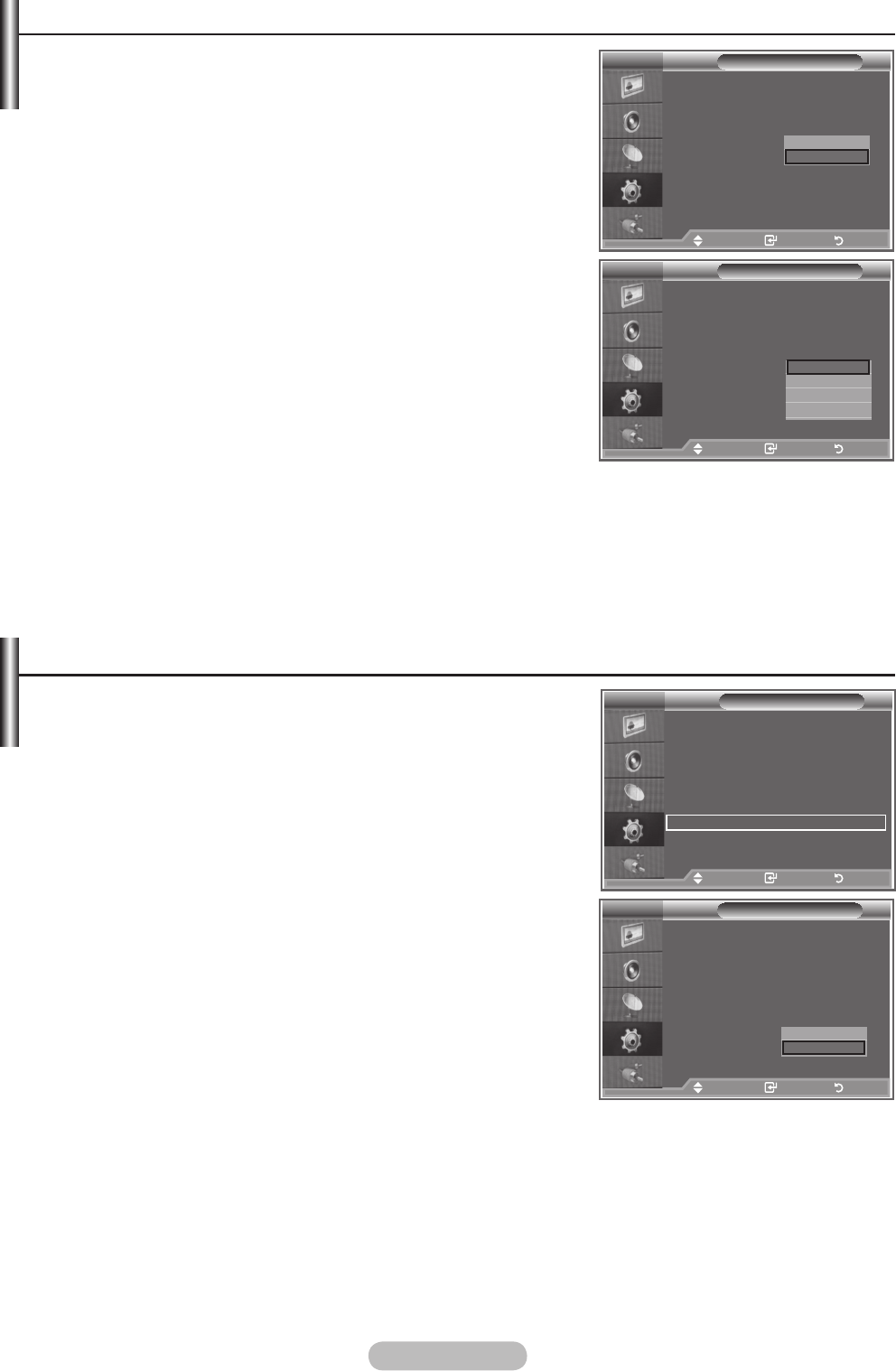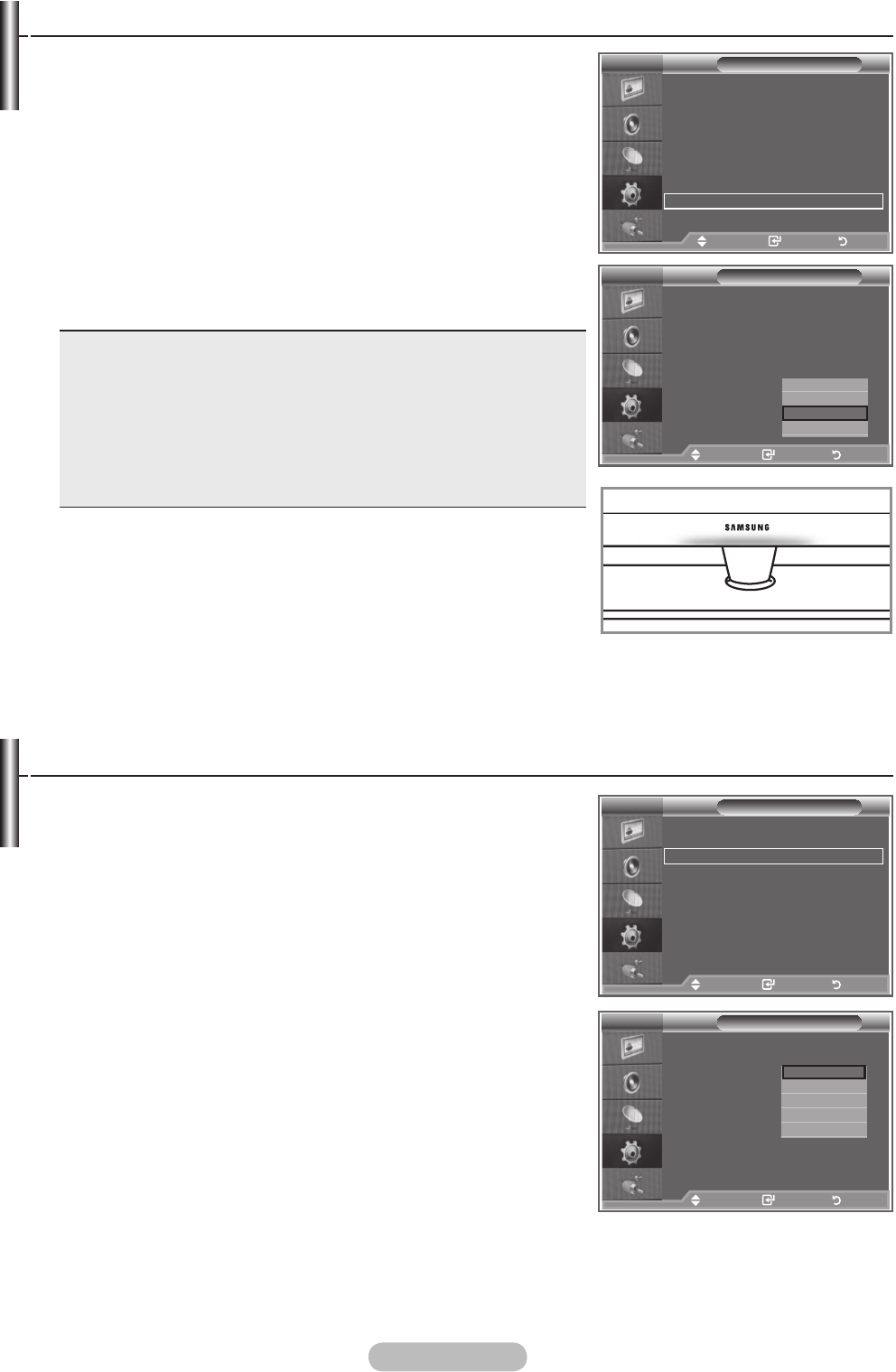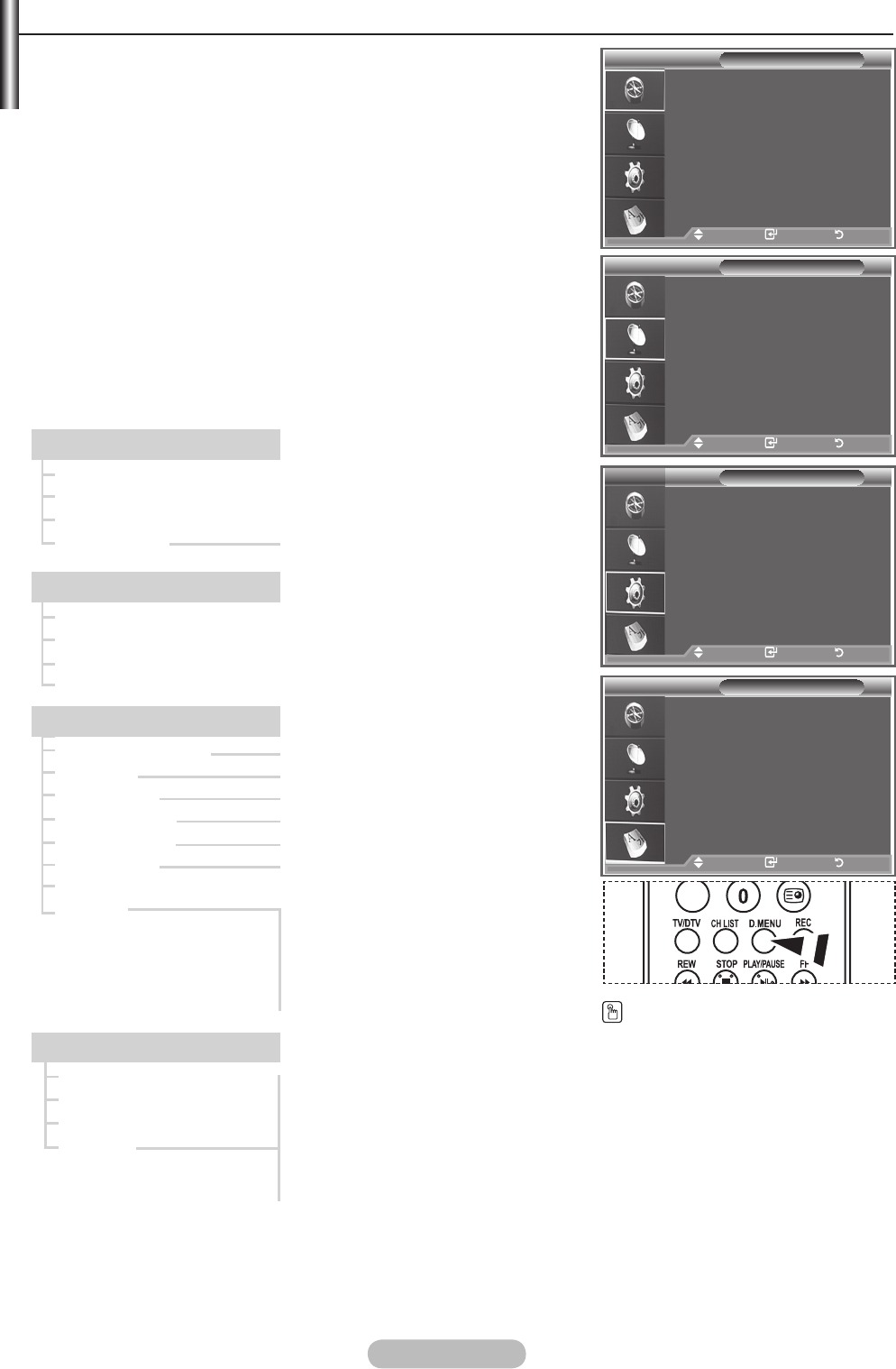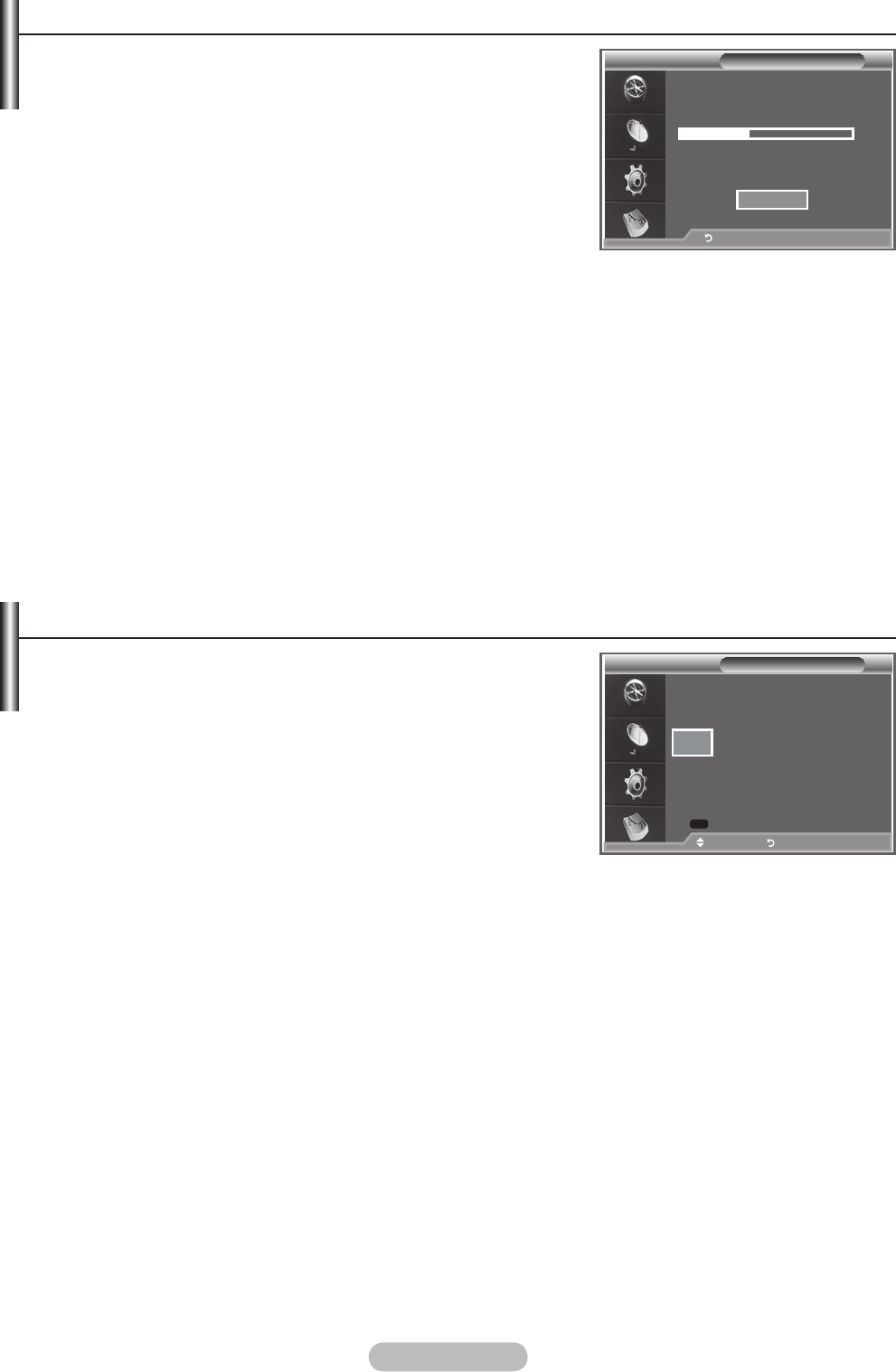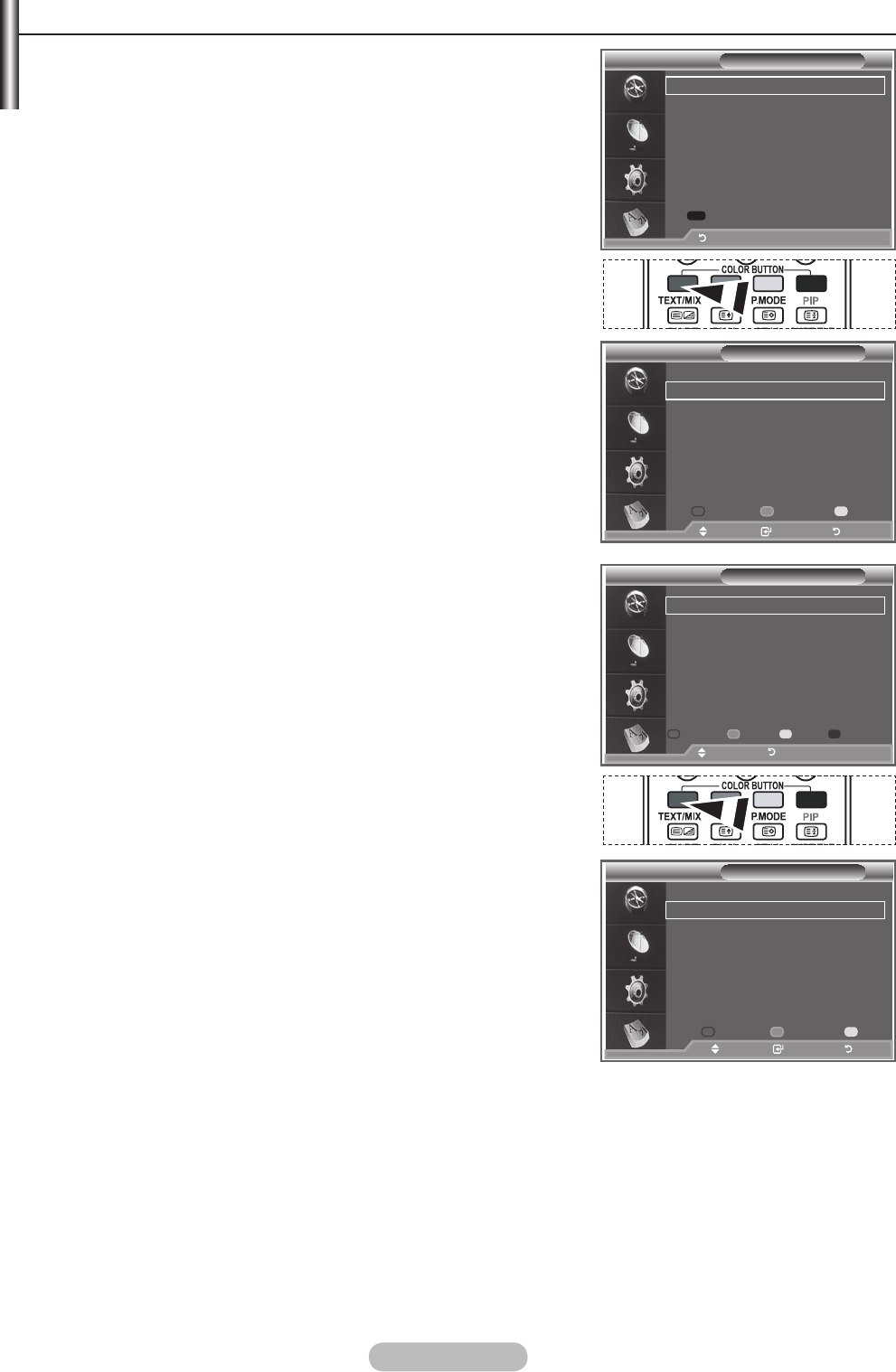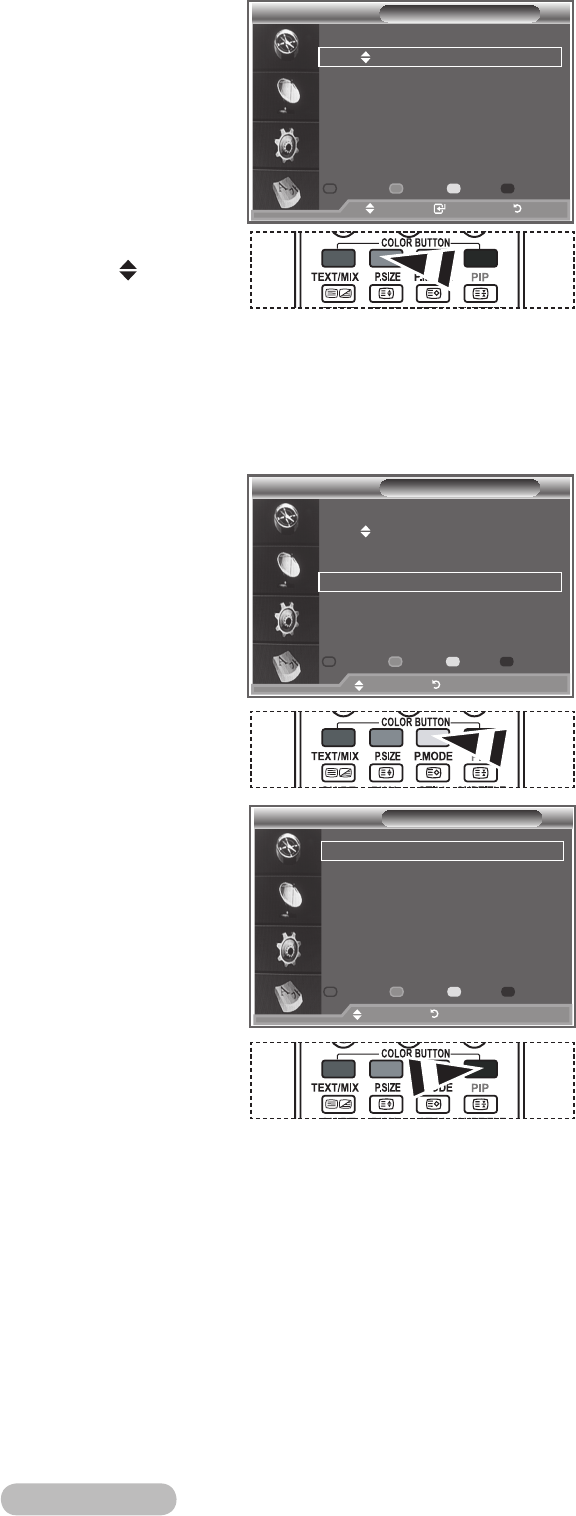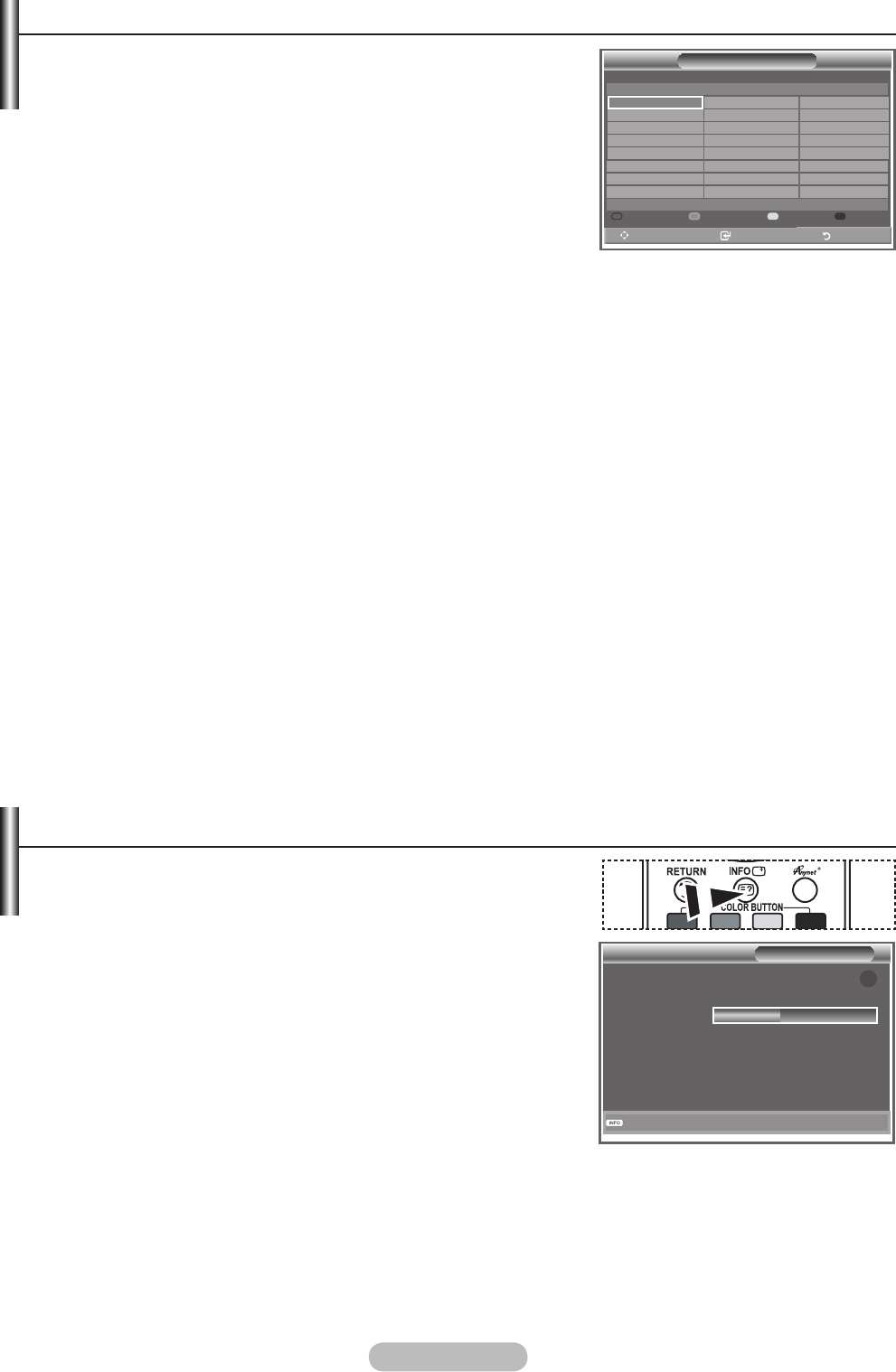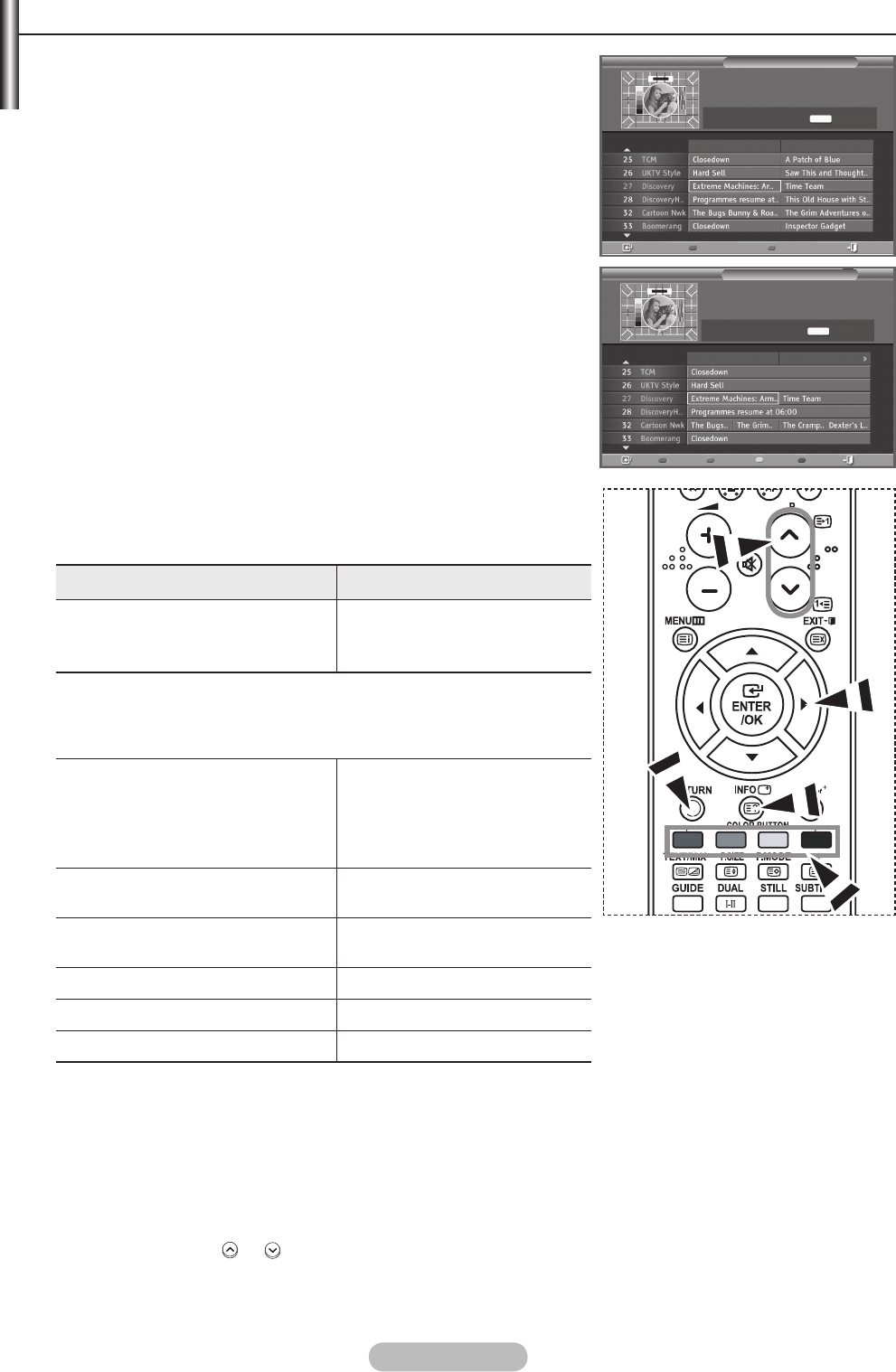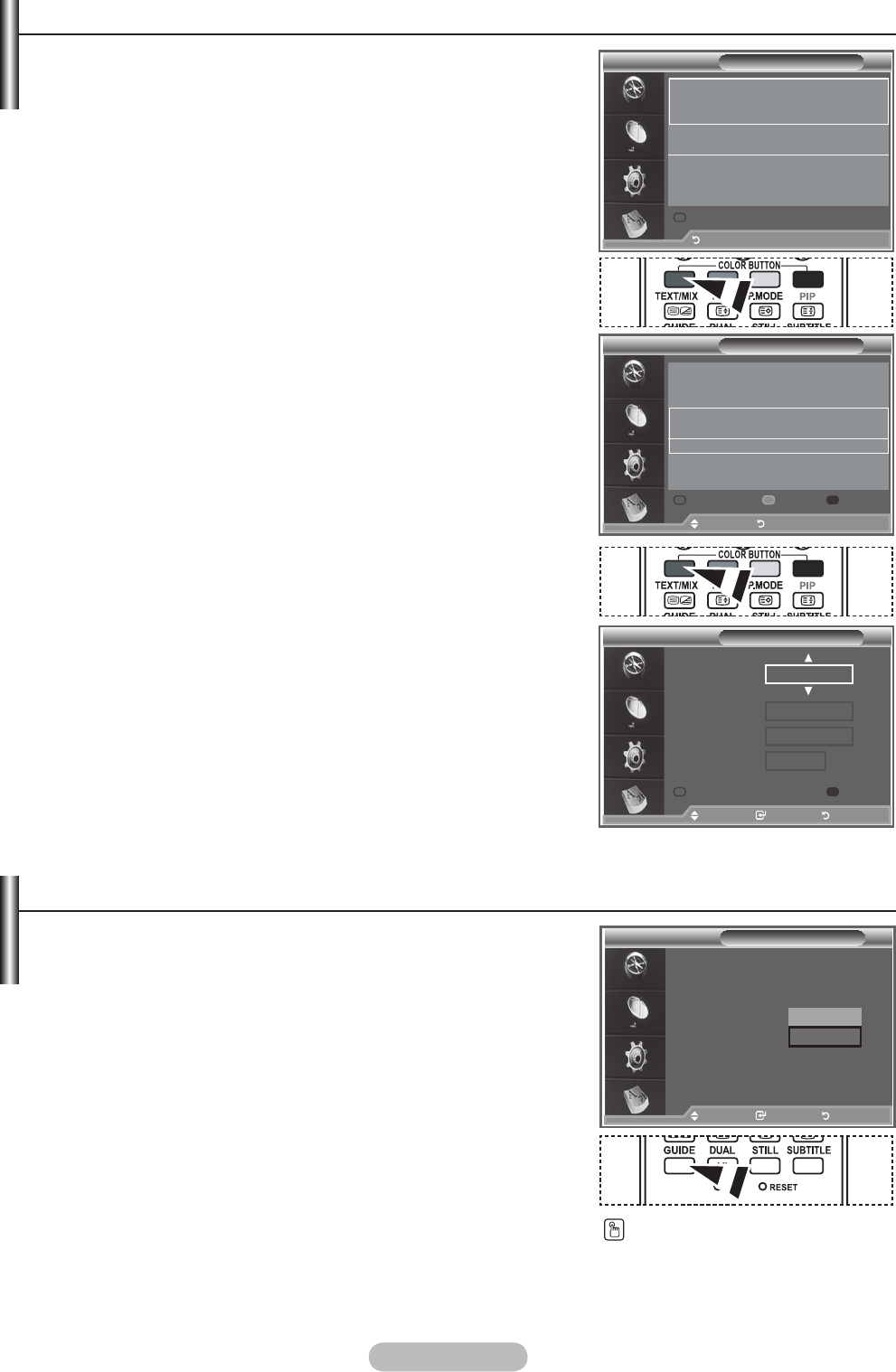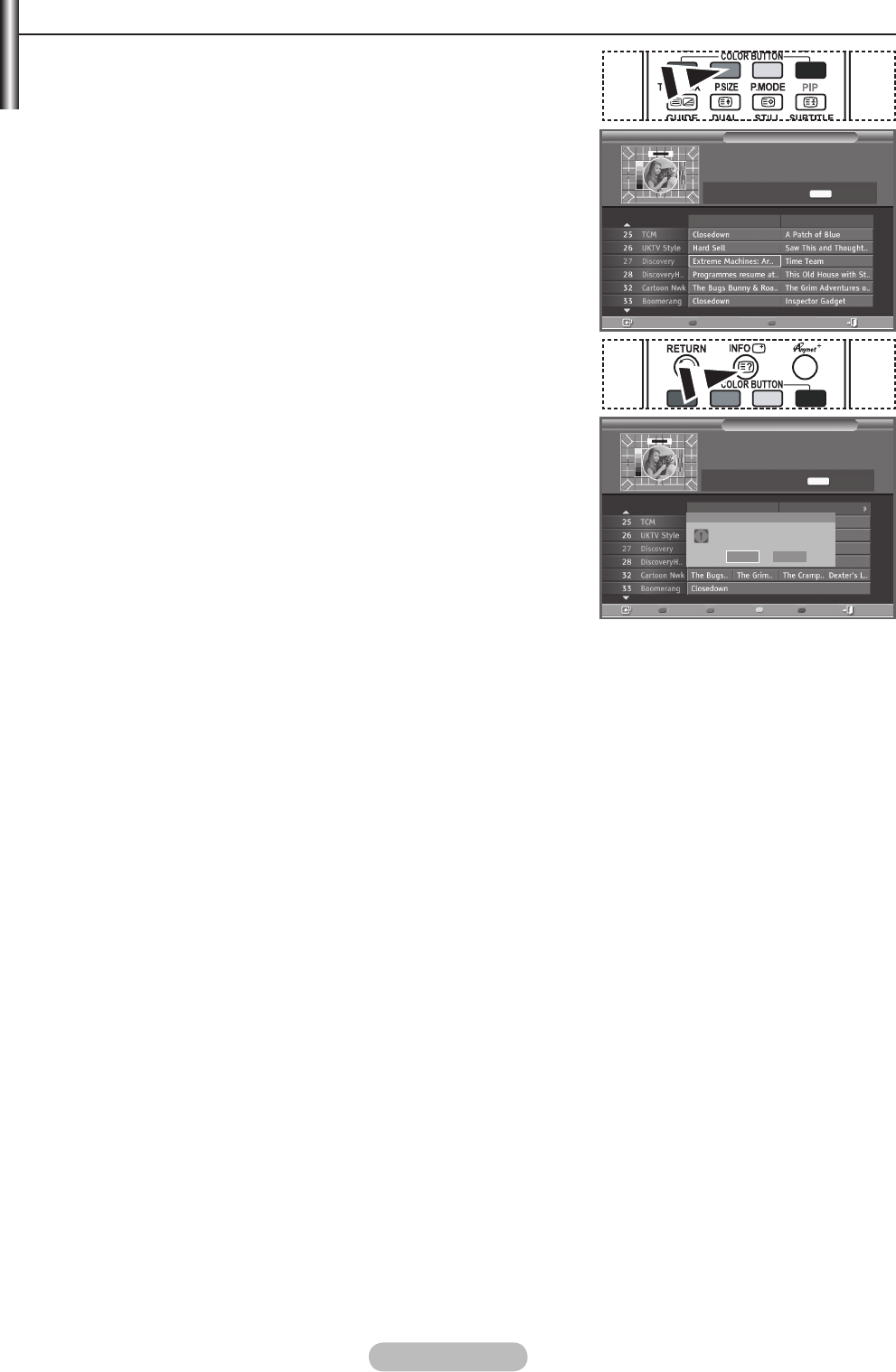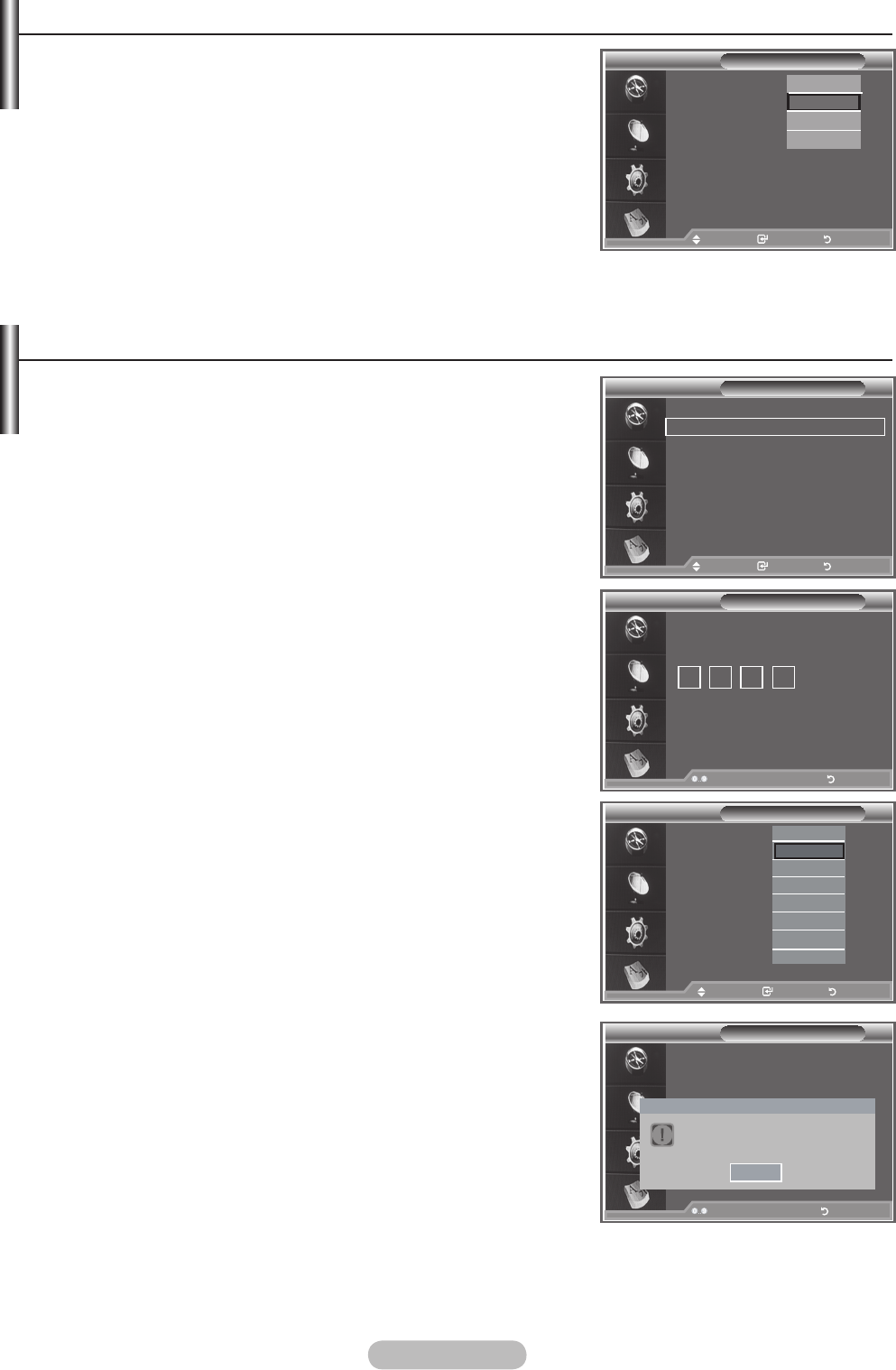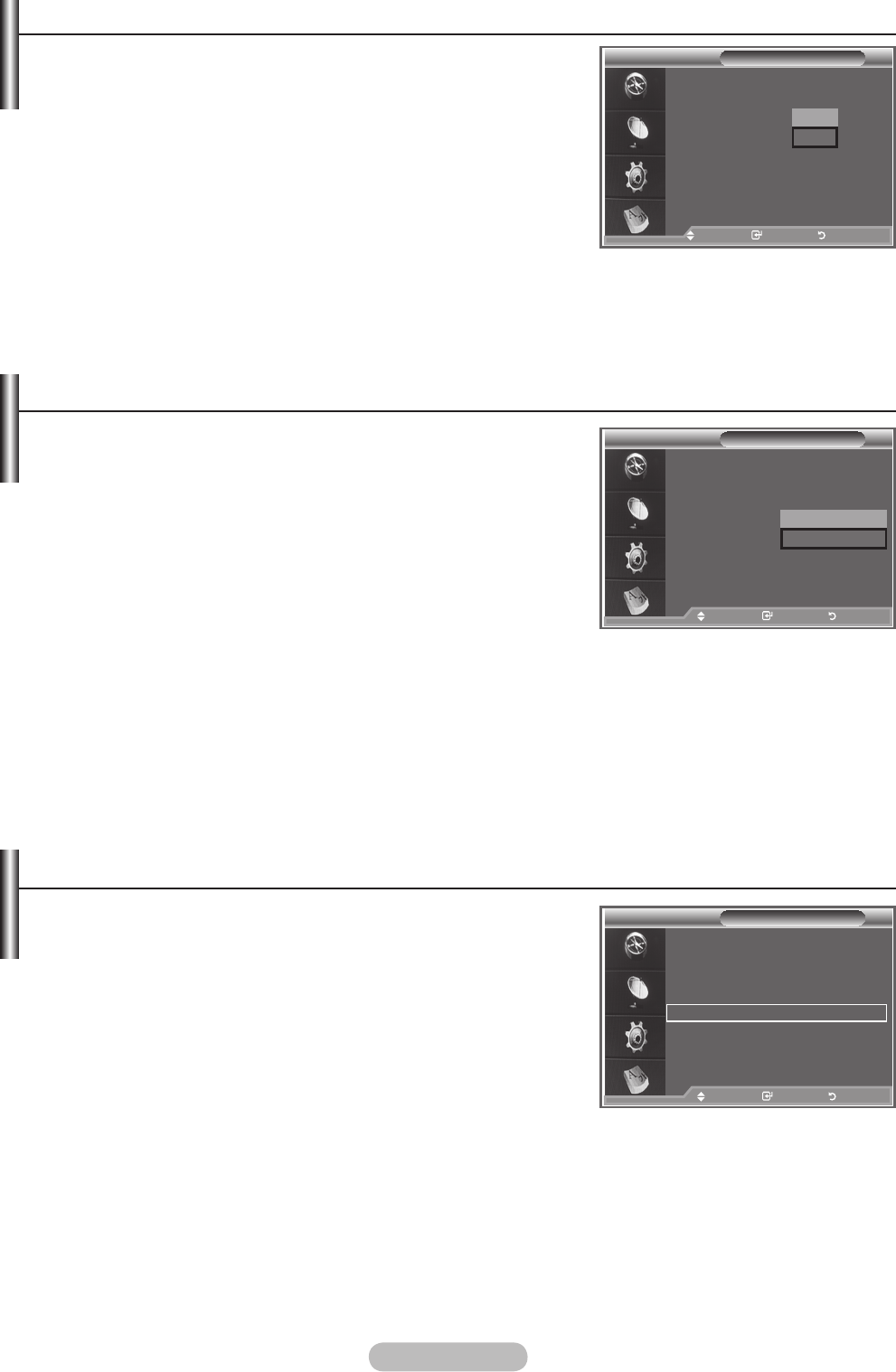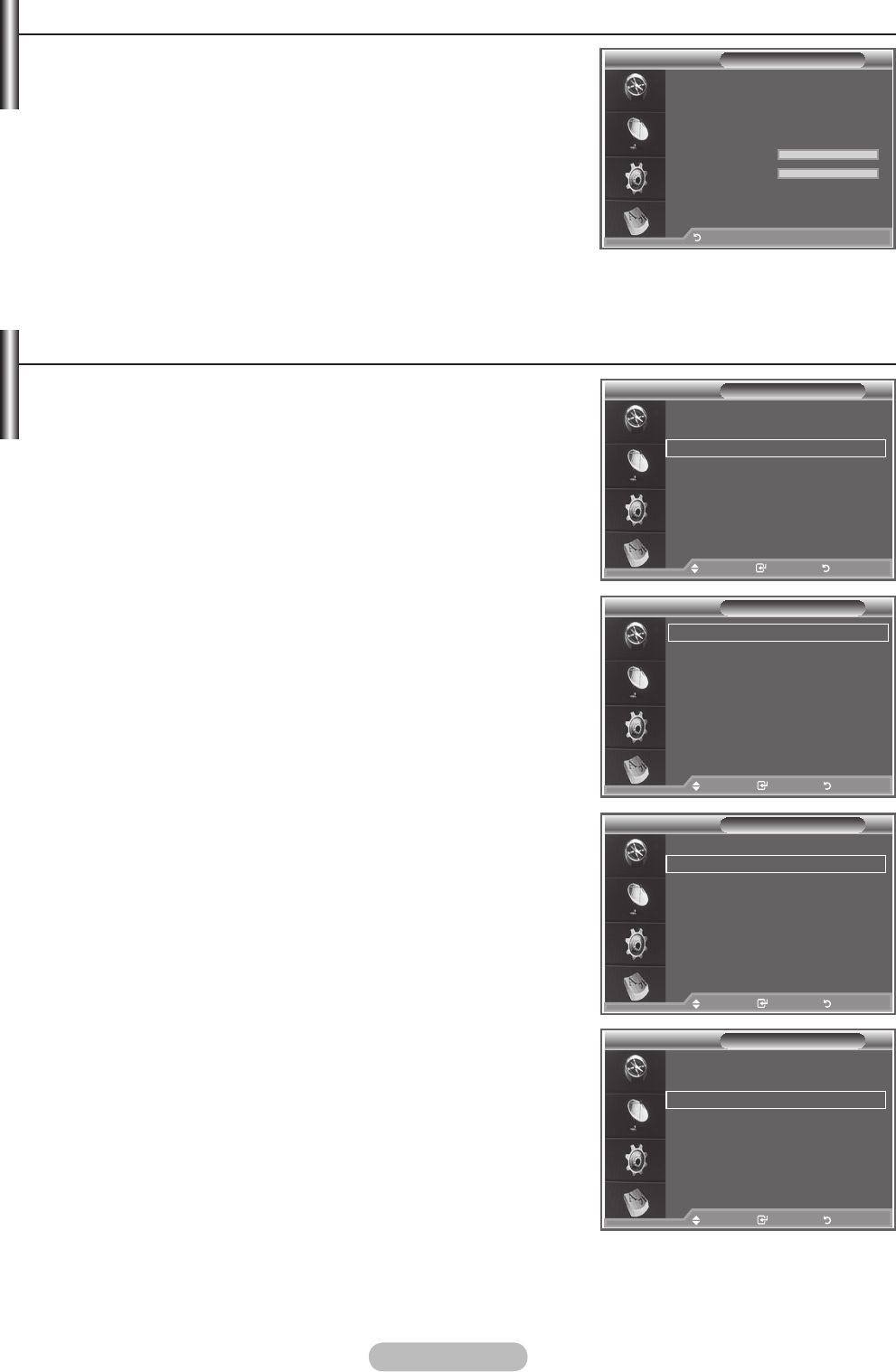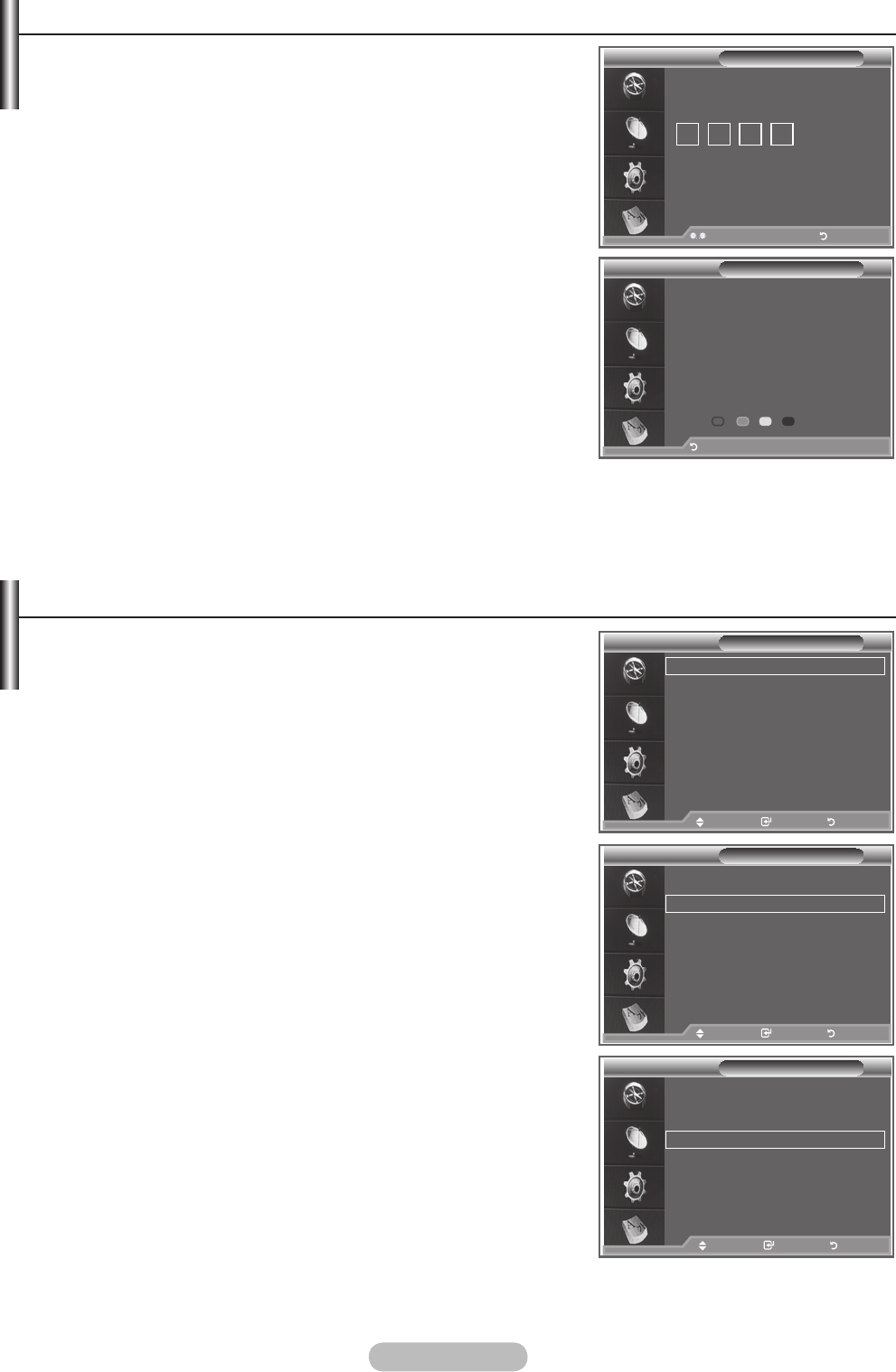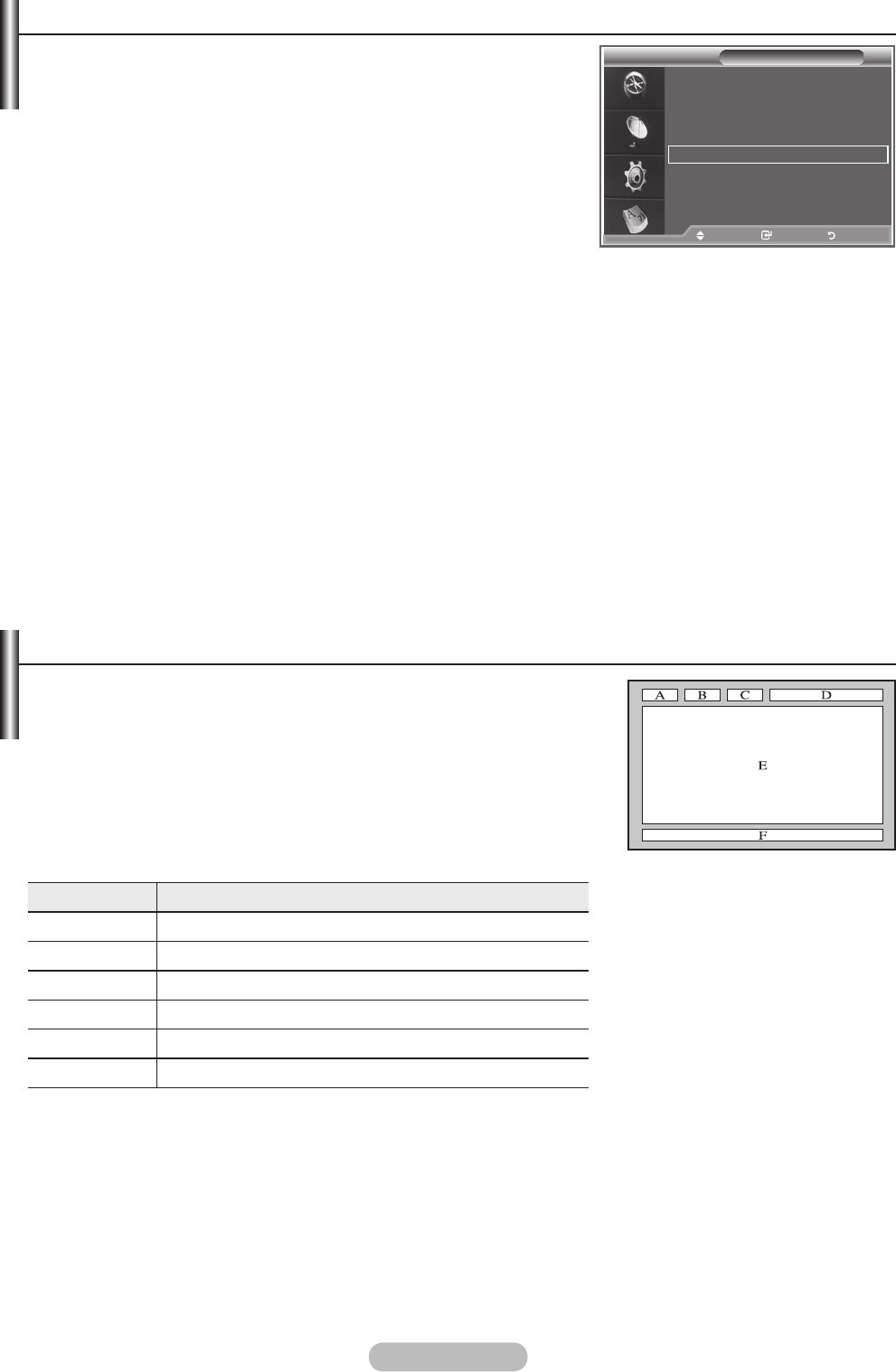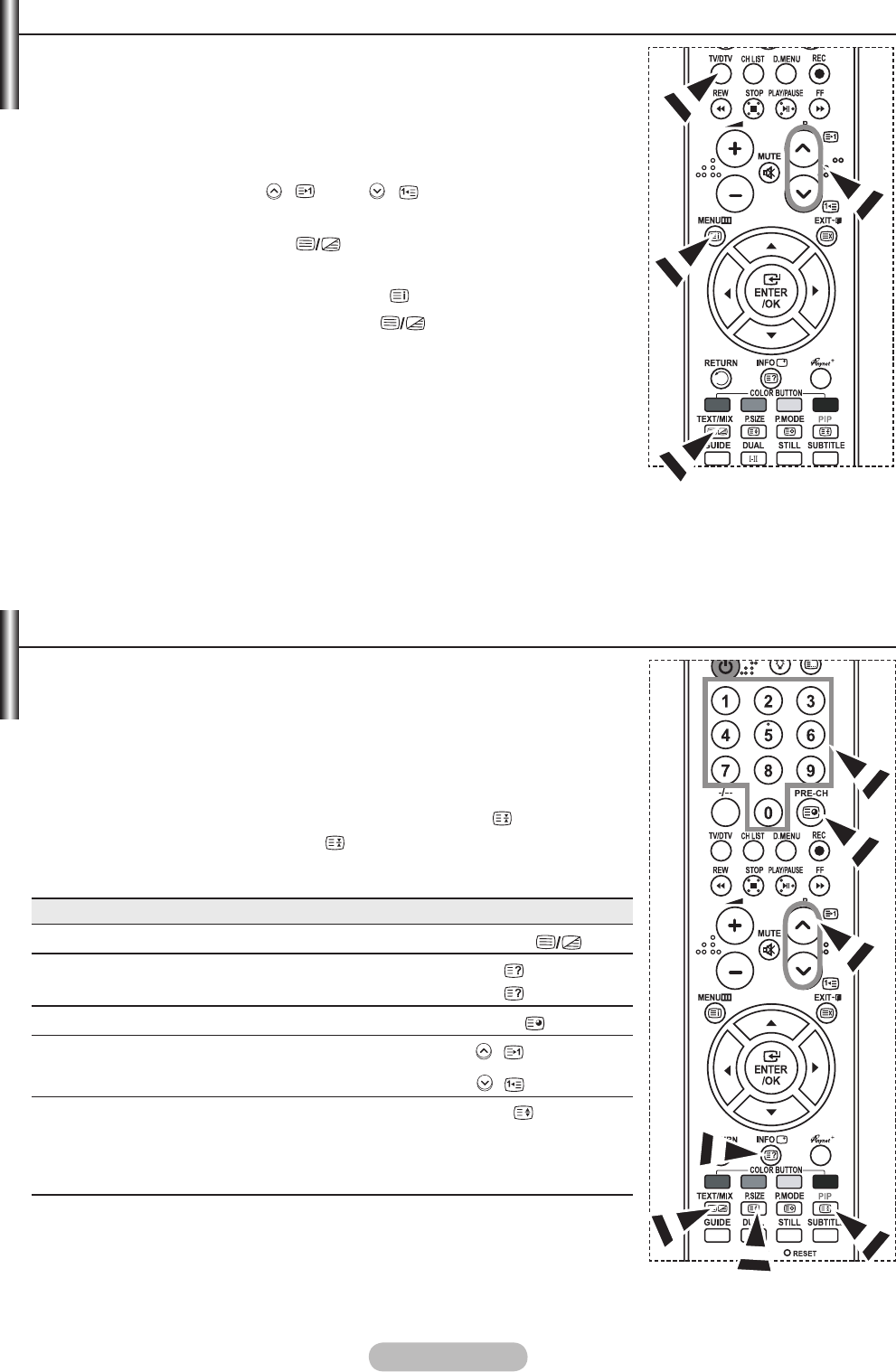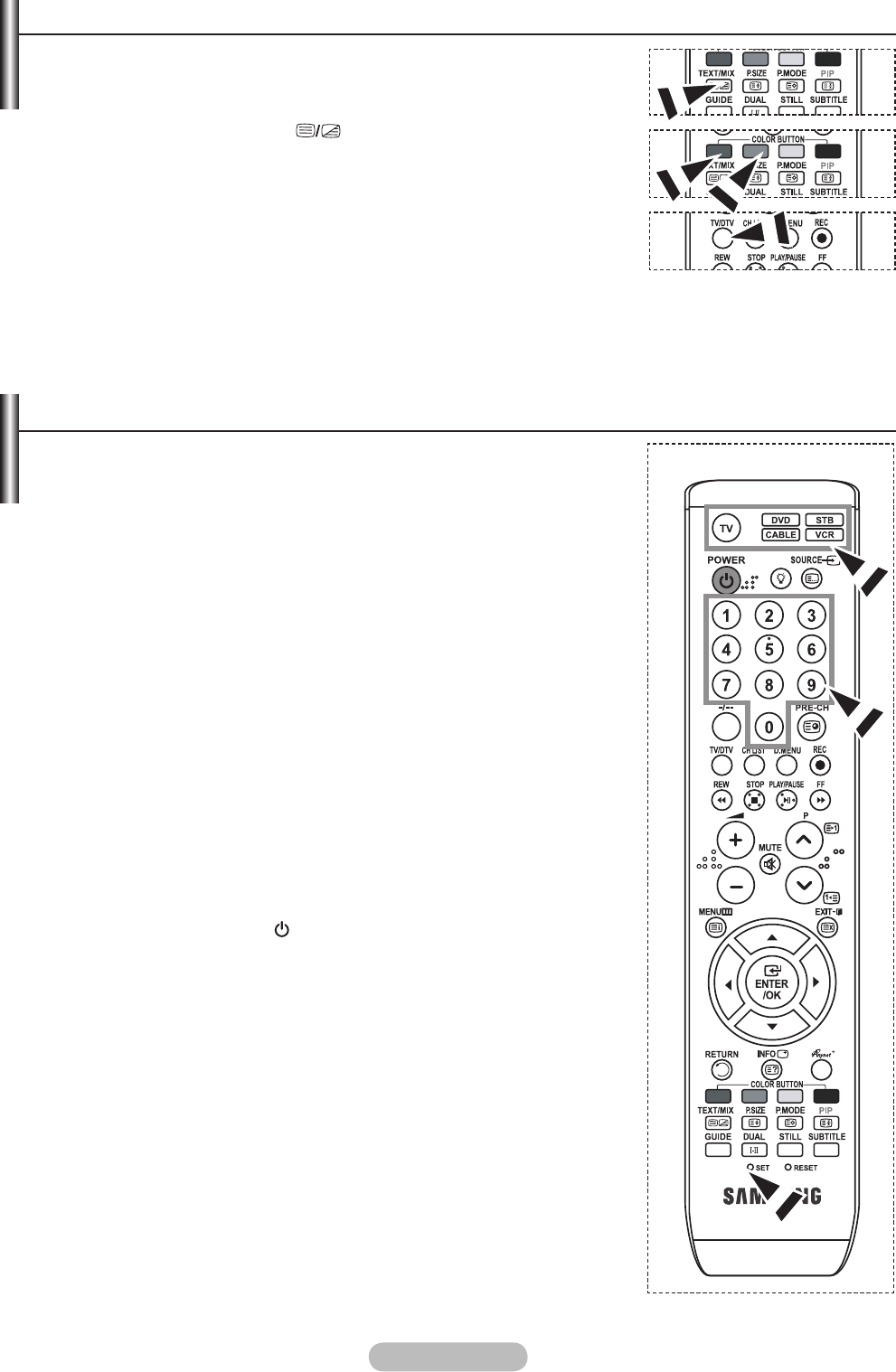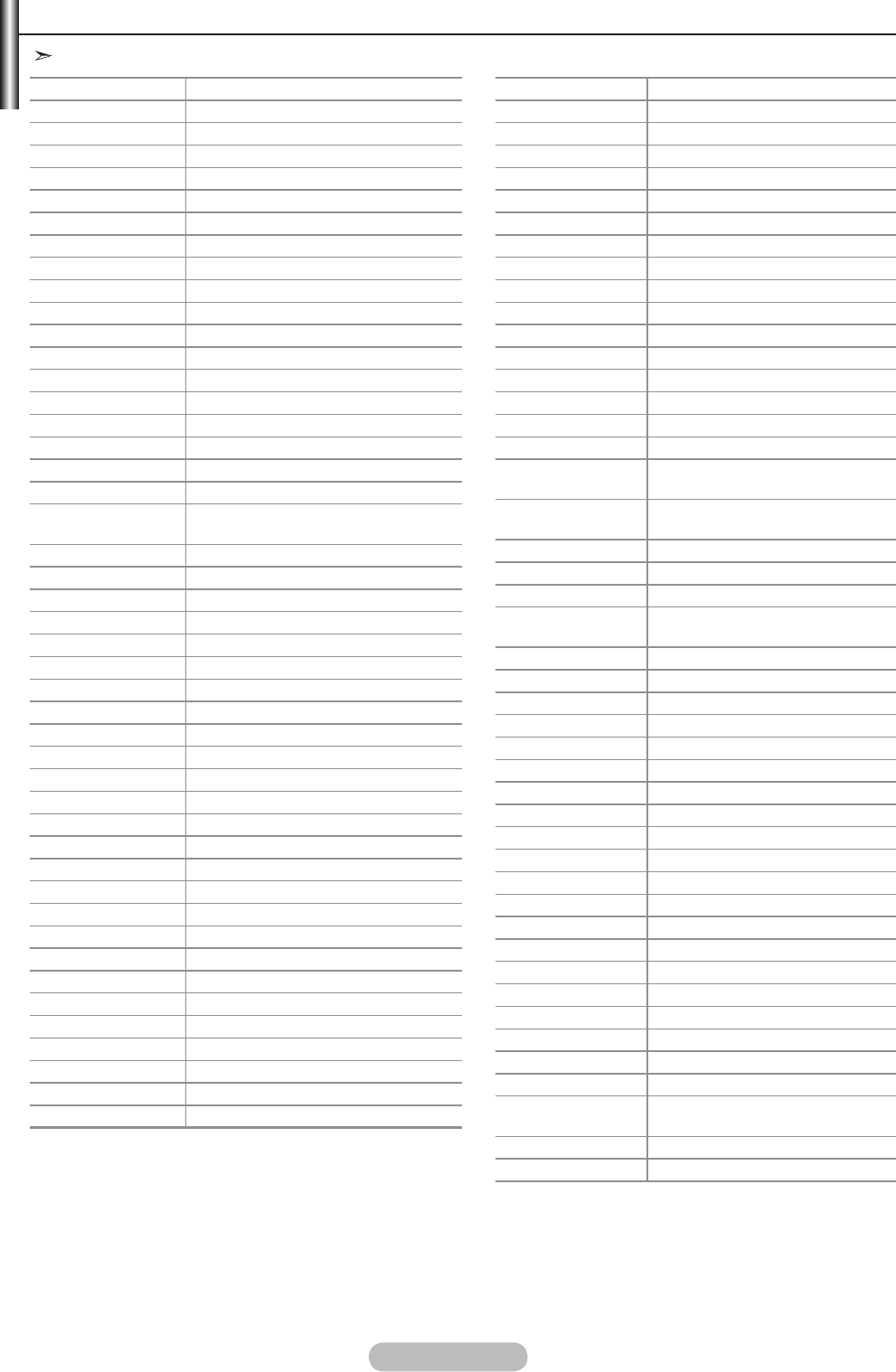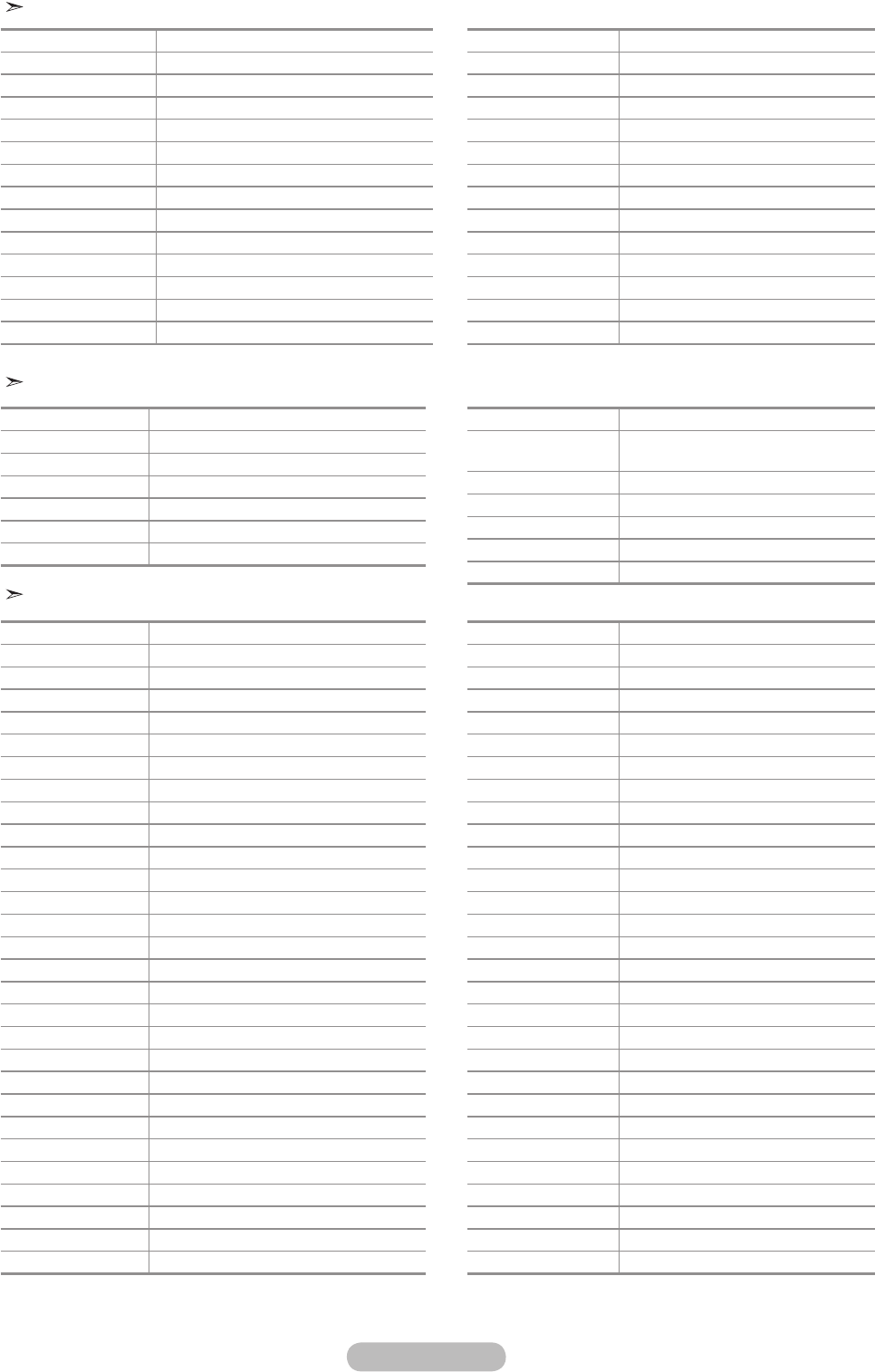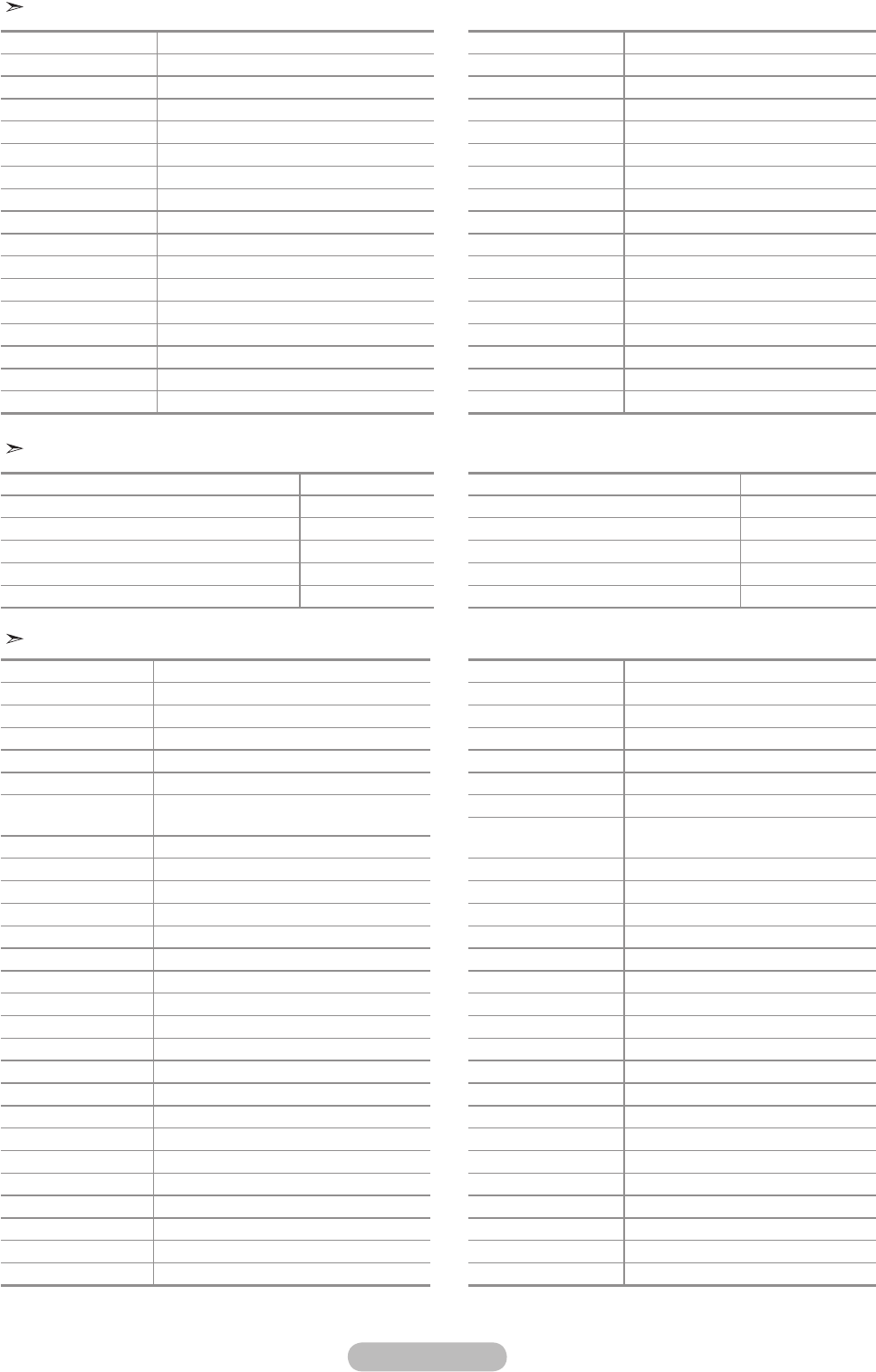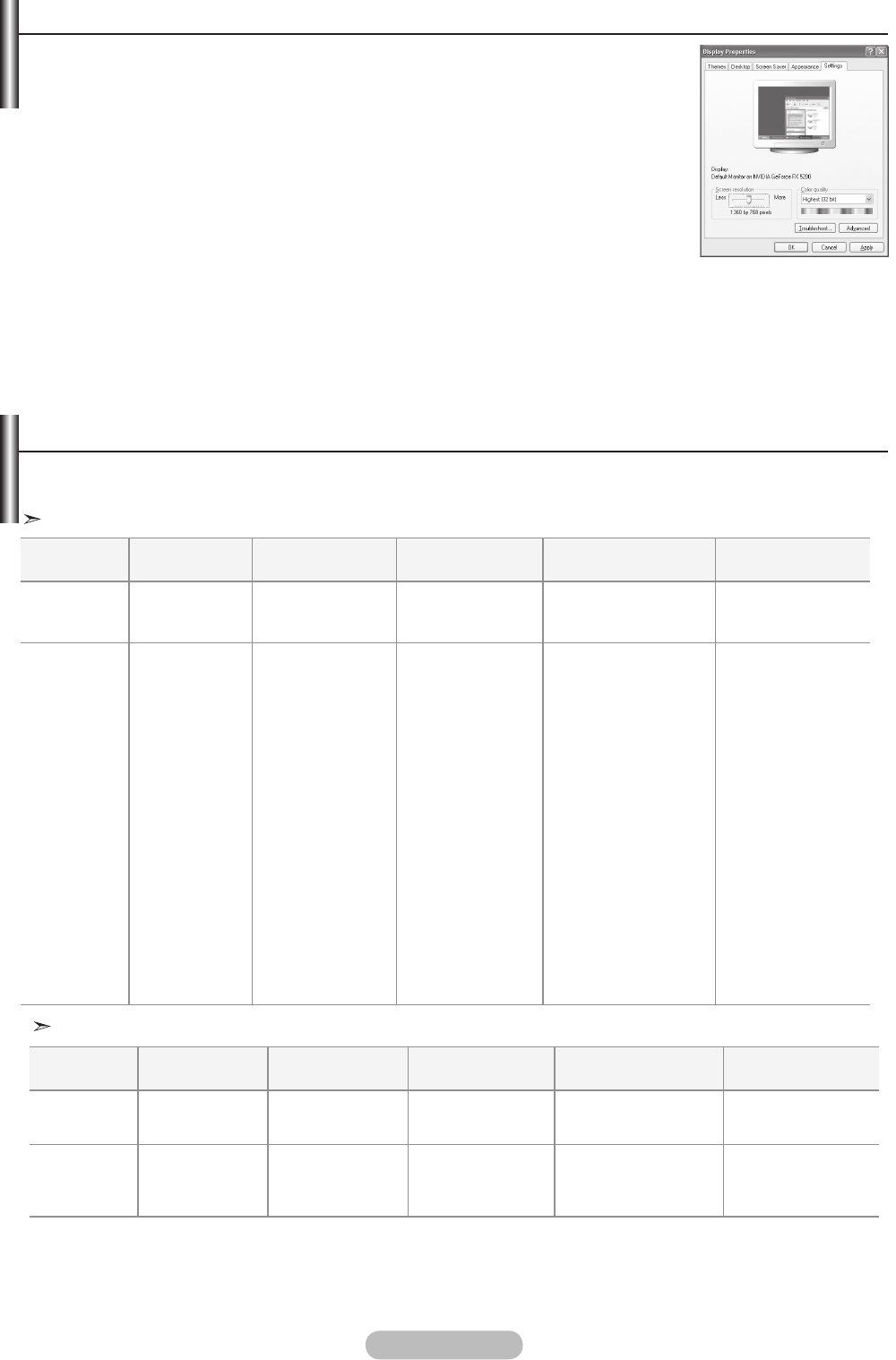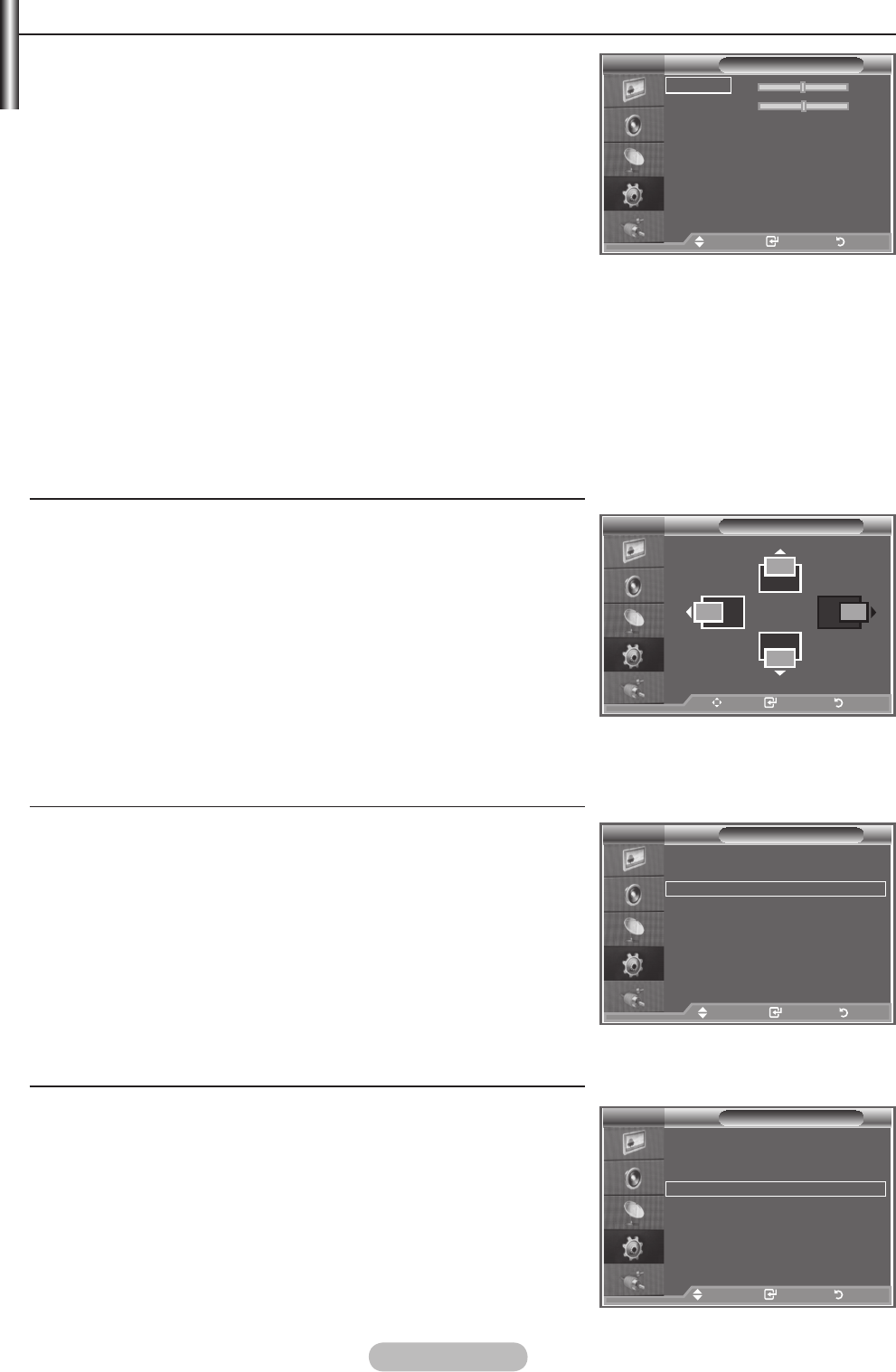DTV GEBRUIKEN
Het DTV-menusysteem bekijken ...................... 32
De kanaallijst automatisch bijwerken ............... 33
De kanaallijst handmatig bijwerken .................. 33
Uw voorkeurkanalen bewerken ........................ 34
De kanaallijst selecteren .................................. 36
Programma-informatie weergeven ................... 36
De EPG-informatie
(elektronische programmagids) weergeven ..... 37
De lijst met geplande programma’s .................. 38
De standaardgids instellen ............................... 38
Alle kanalen en voorkeurkanalen weergeven .. 39
De transparantie van het menu aanpassen ..... 40
Het kinderslot instellen .................................... 40
De ondertiteling instellen .................................. 41
De ondertitelingsmodus instellen ..................... 41
Het geluidsformaat selecteren ......................... 41
Digitale tekst selecteren (uitsluitend Verenigd
Koninkrijk) ....................................................... 42
De tijdzone selecteren (uitsluitend Spanje)
............ 42
Productinformatie weergeven .......................... 42
De signaalinformatie controleren ..................... 43
De software bijwerken ...................................... 43
Algemene interface weergeven ........................ 44
Het menu Algemene interface selecteren ........ 44
Resetten ........................................................... 45
De voorkeurstaal selecteren
(Ondertiteling, Audio of Teletekst) .................... 45
Voorkeur ........................................................... 46
TELETEKSTFUNCTIE GEBRUIKEN
Teletekstdecoder .............................................. 46
Teletekstinformatie weergeven ......................... 47
Specifieke teletekstpagina selecteren .............. 47
Teletekstpagina selecteren via Fastekst .......... 48
De afstandsbediening instellen ........................ 48
Codes afstandsbediening ................................. 49
PC INSTELLEN
Software configureren
(gebaseerd op Windows XP) ........................... 52
Weergavestanden ............................................ 52
De pc instellen .................................................. 53
Aanpassen van muurbevestiging
(LE40M8, LE46M8, LE52M8, LE40N8, LE46N8)
(apart verkrijgbaar) ........................................... 54
OVER ANYNET
+
Wat is Anynet
+
? ............................................... 55
Anynet
+
-apparaten aansluiten .......................... 55
Anynet
+
instellen ............................................... 56
Zoeken naar en schakelen tussen Anynet
+
-
apparaten ......................................................... 56
Opnemen ......................................................... 57
Luisteren via een ontvanger ............................. 58
Controleer het volgende voordat u om
service verzoekt ............................................... 58
TIPS VOOR GEBRUIK
Diefstal voorkomen met het Kensington-slot .... 59
Problemen oplossen: voordat u de technische
dienst inschakelt ............................................... 59
Technische specificaties en milieu ................... 60
Symbolen Druk op Belangrijk Opmerking Knop Eenmaal
drukken
Nederlands - 2